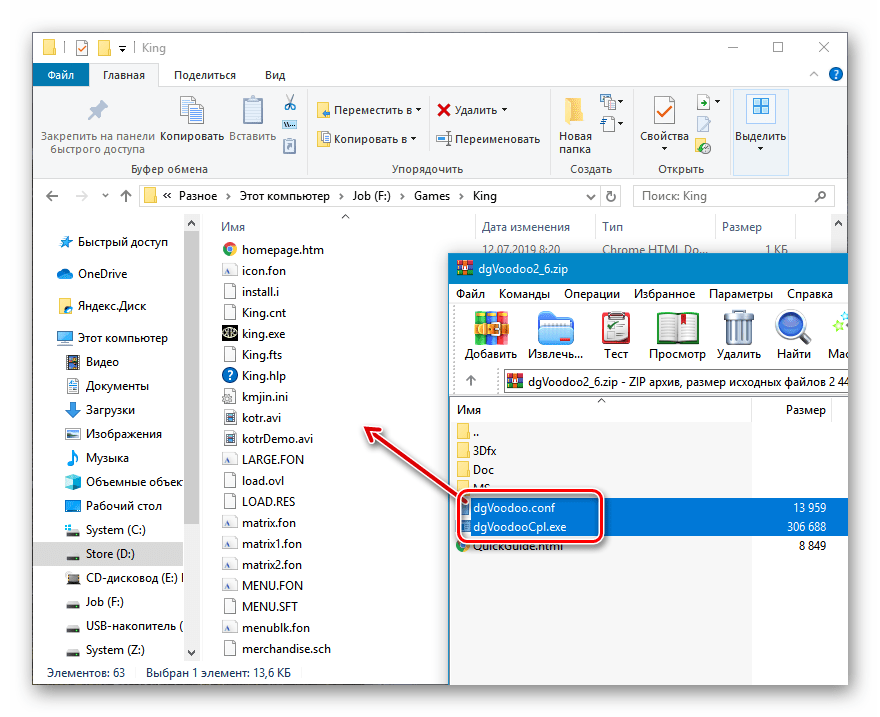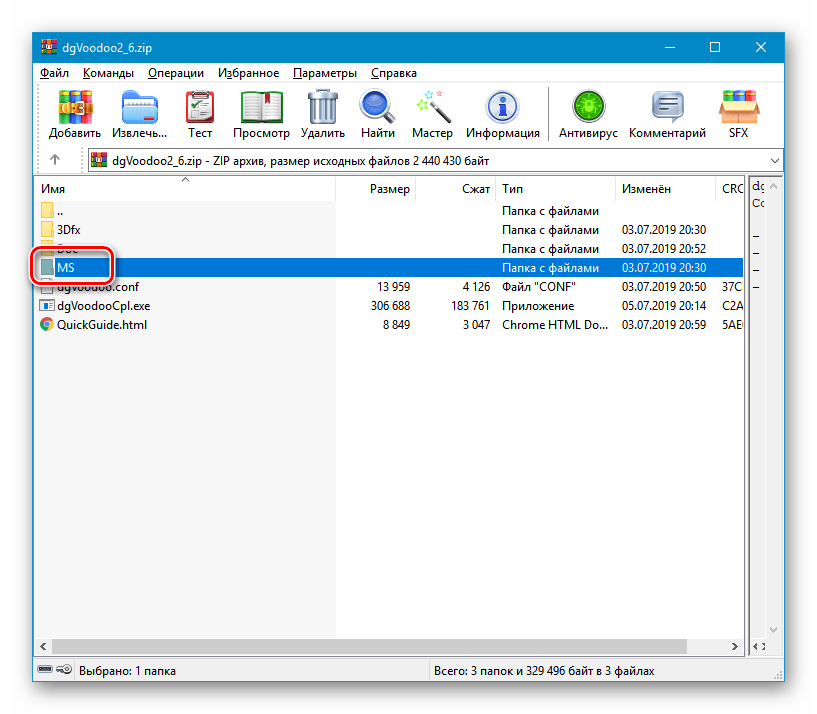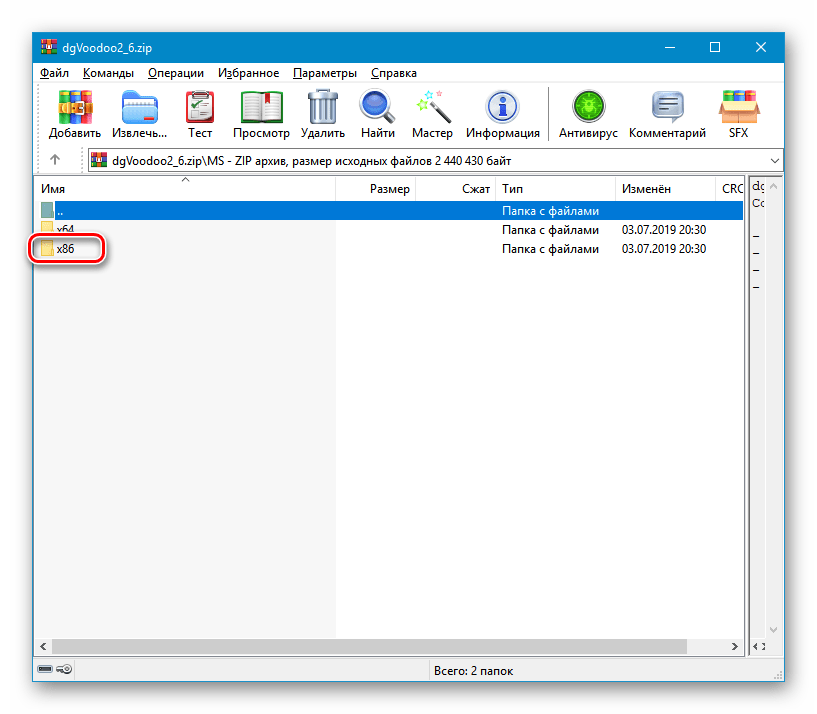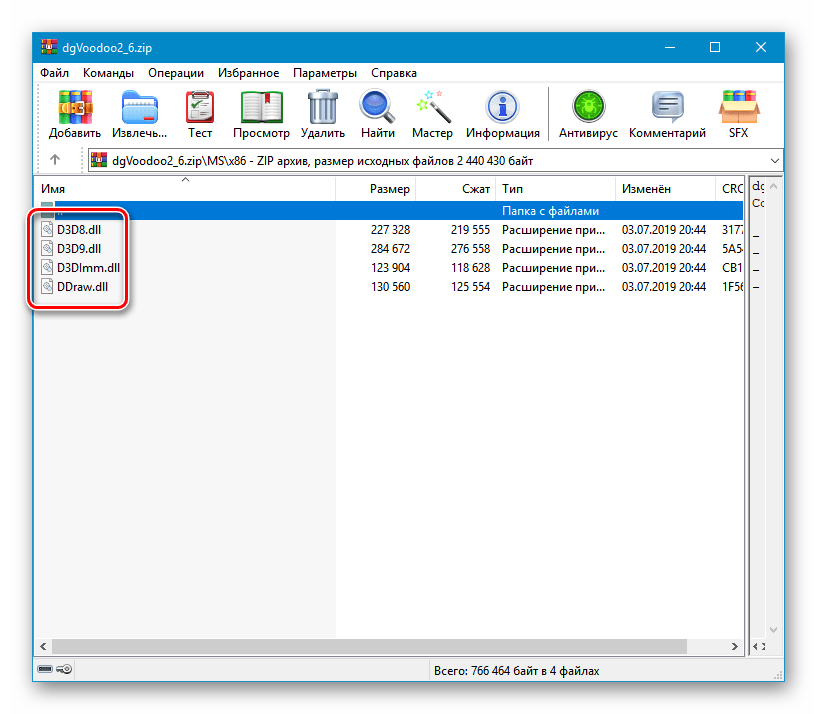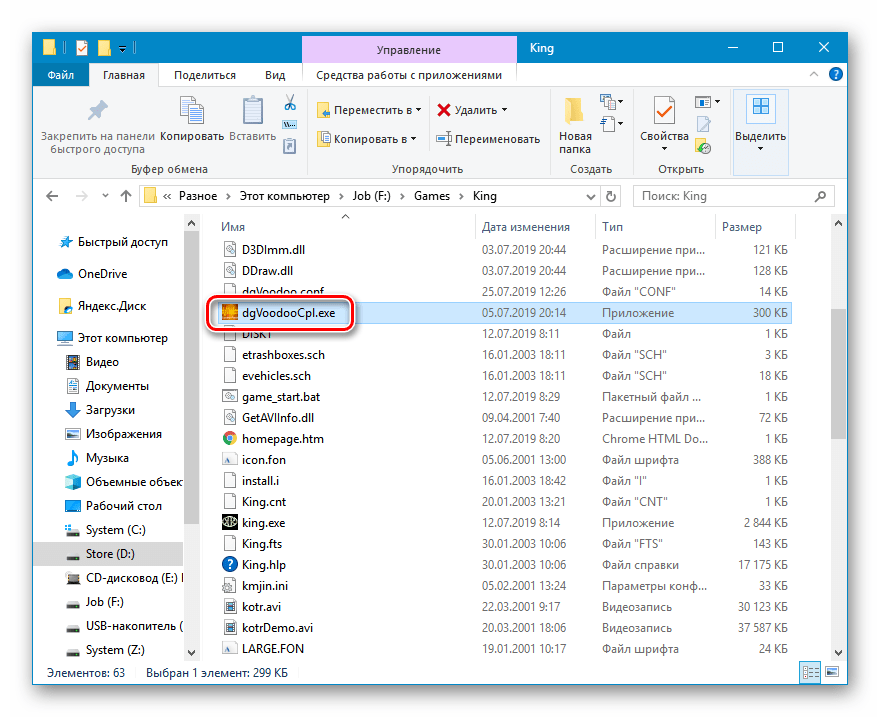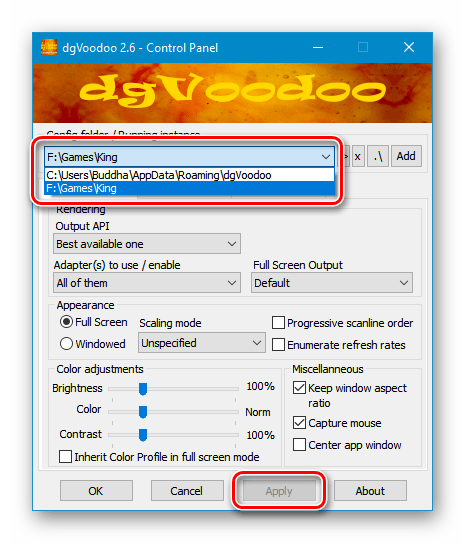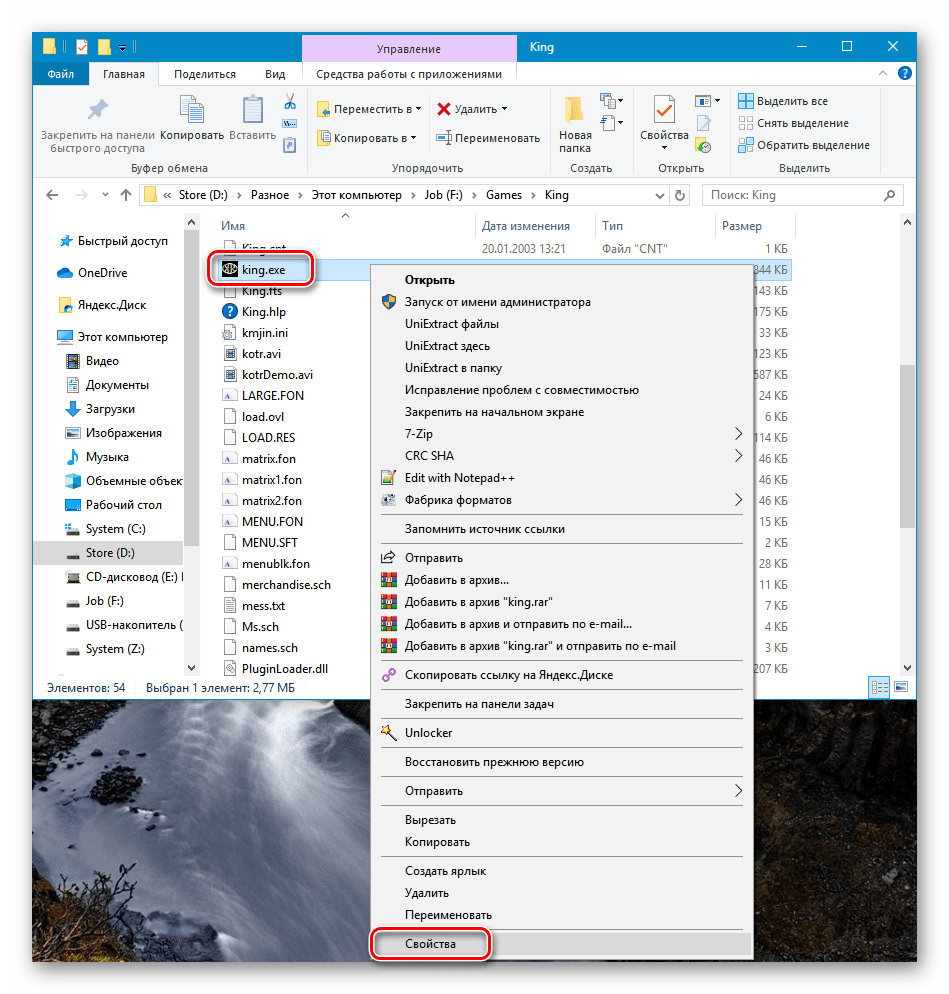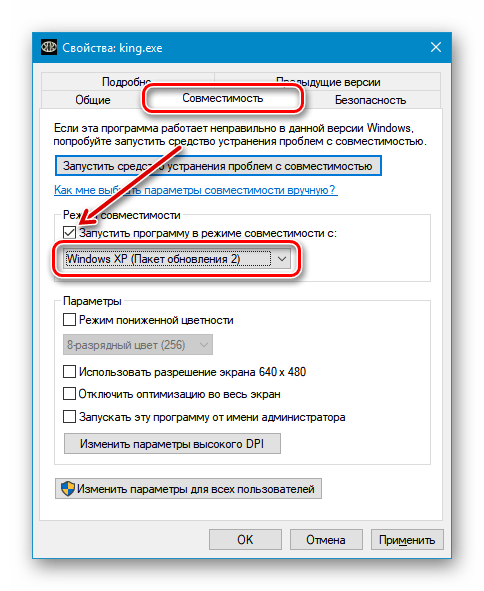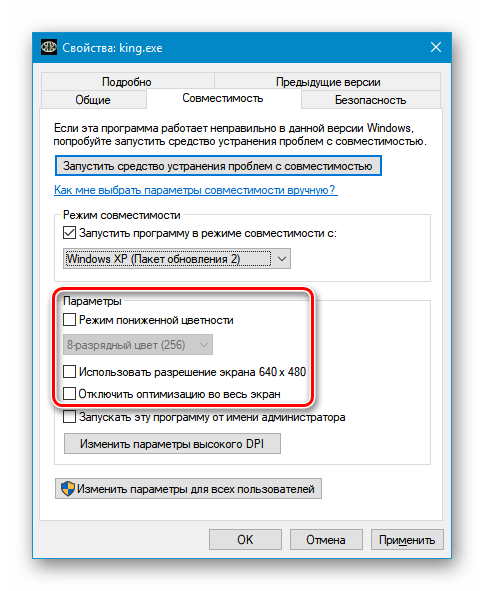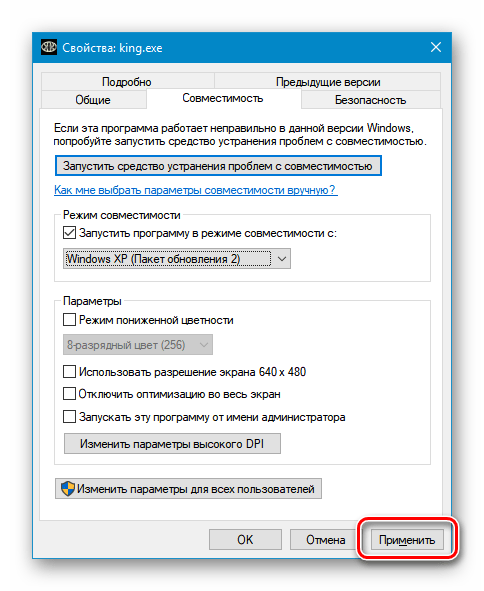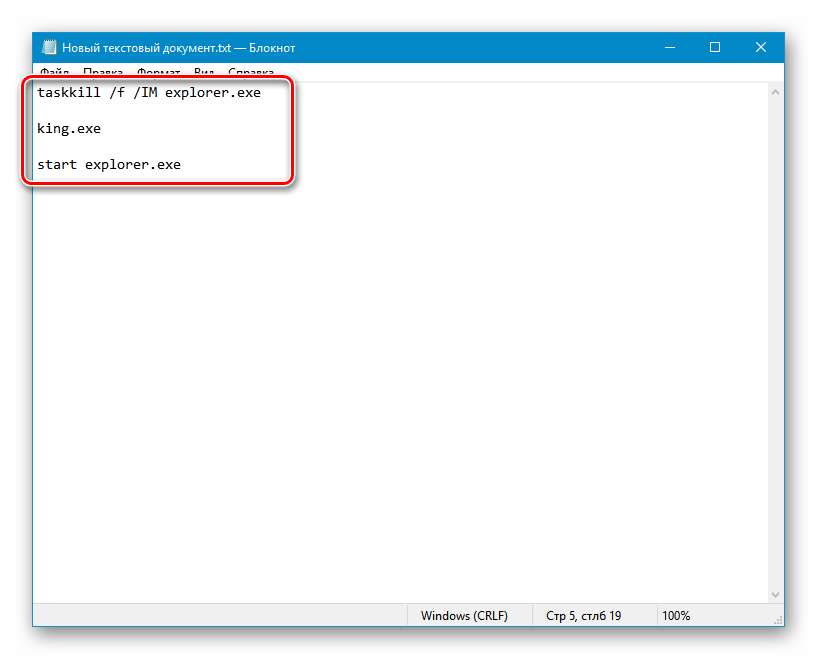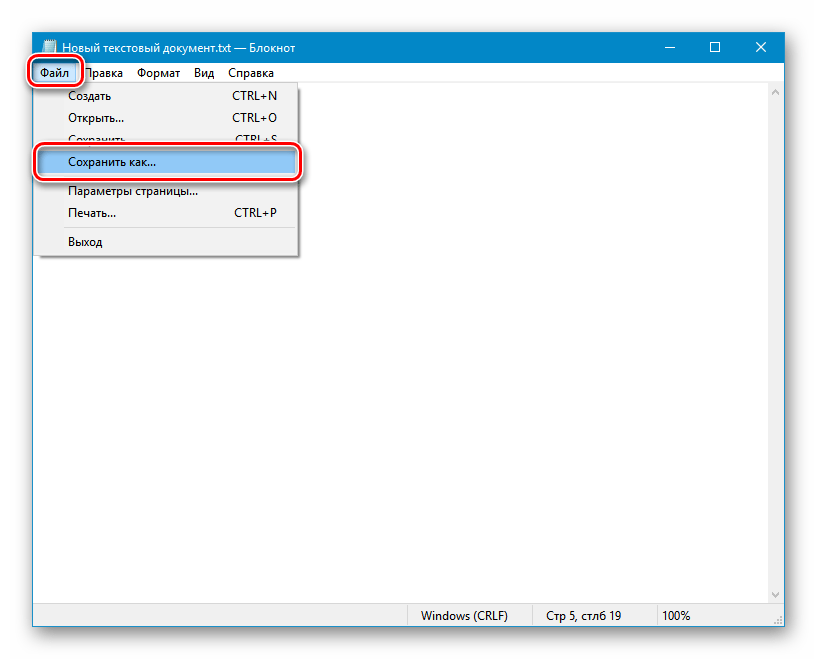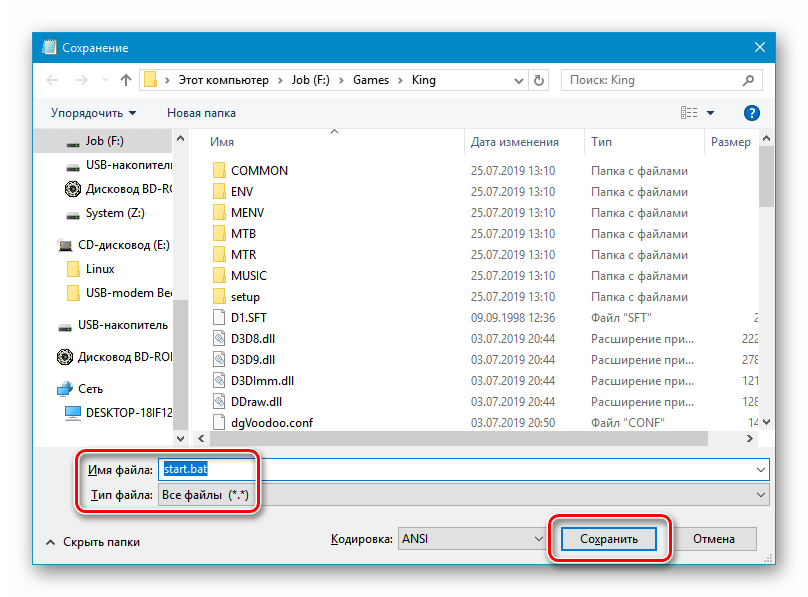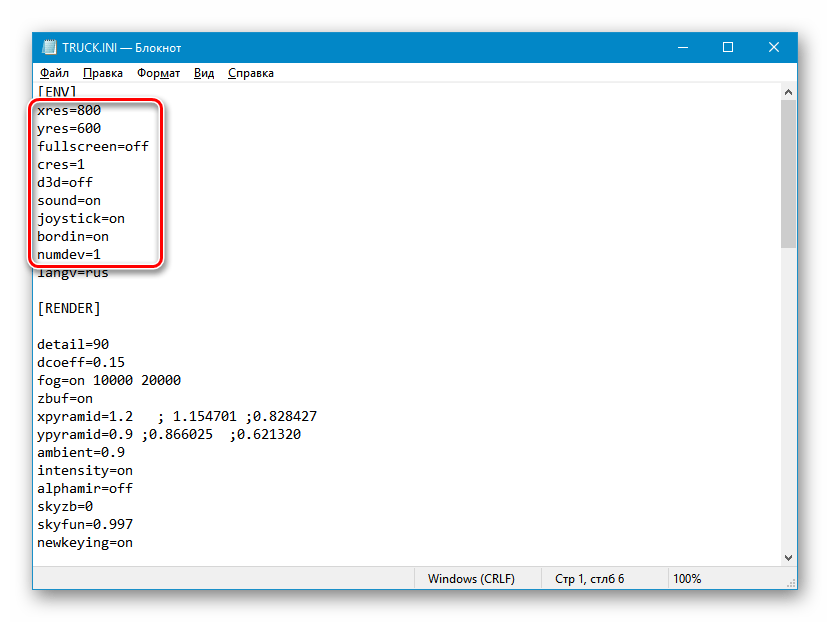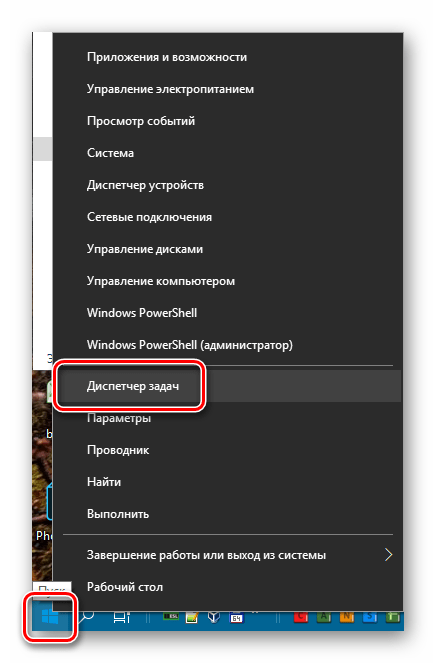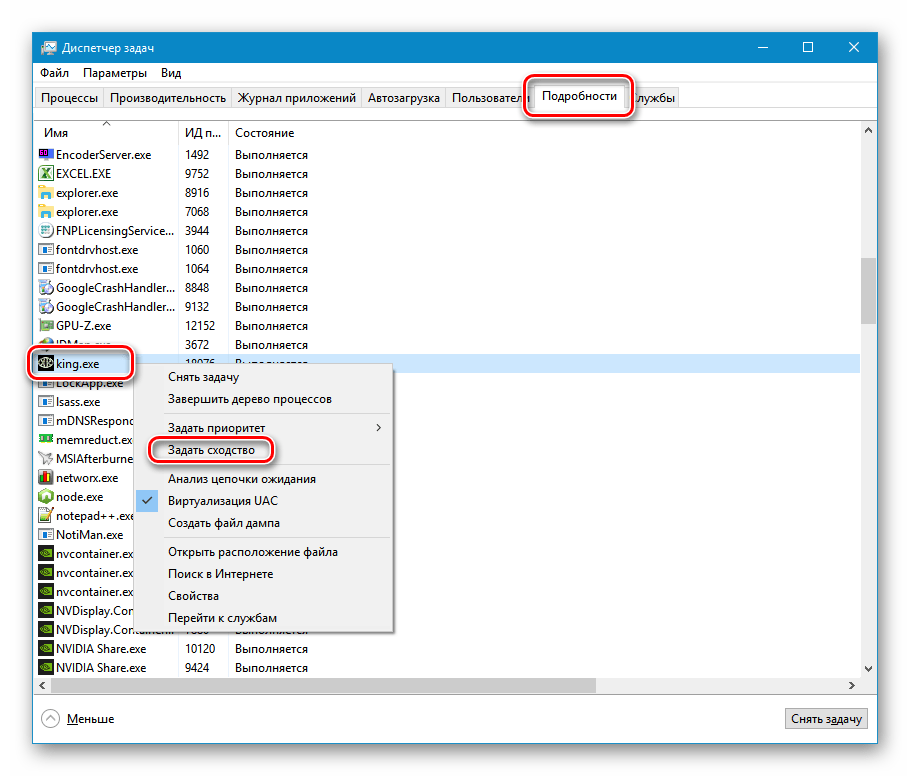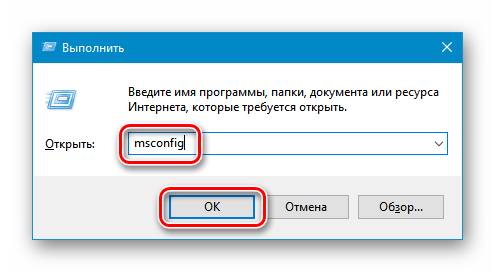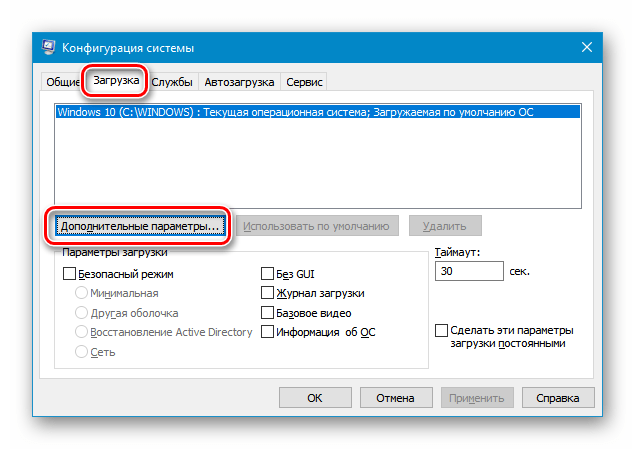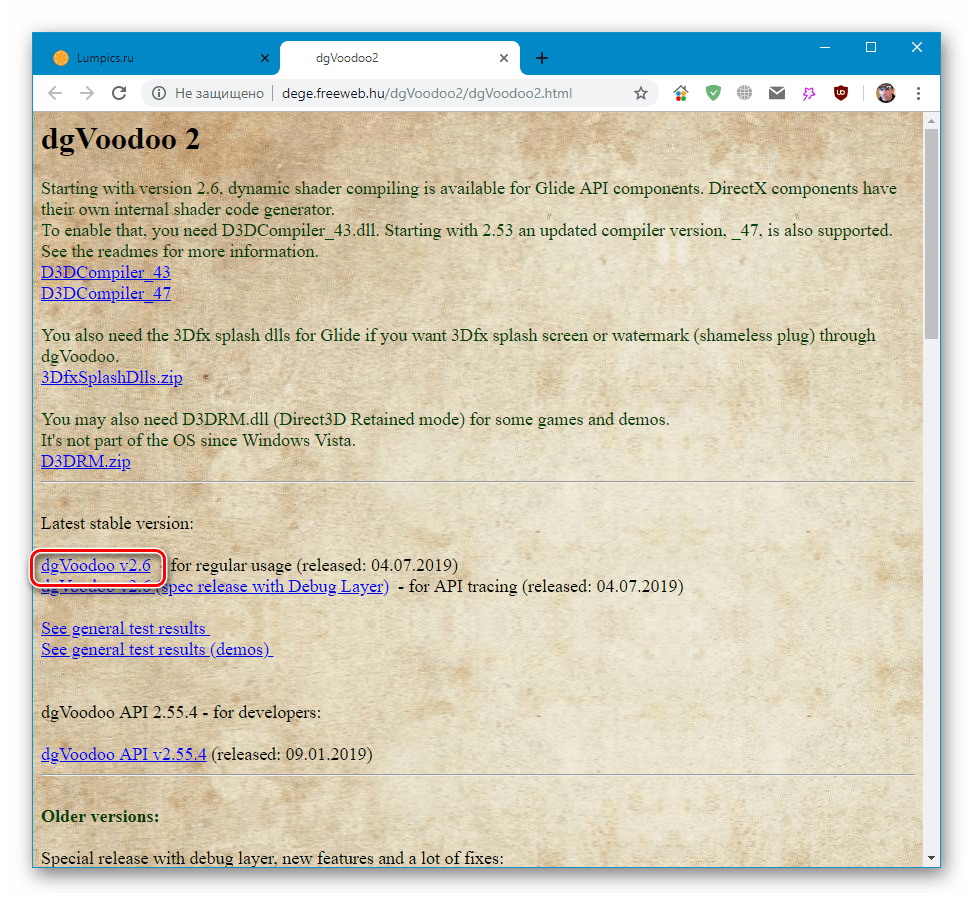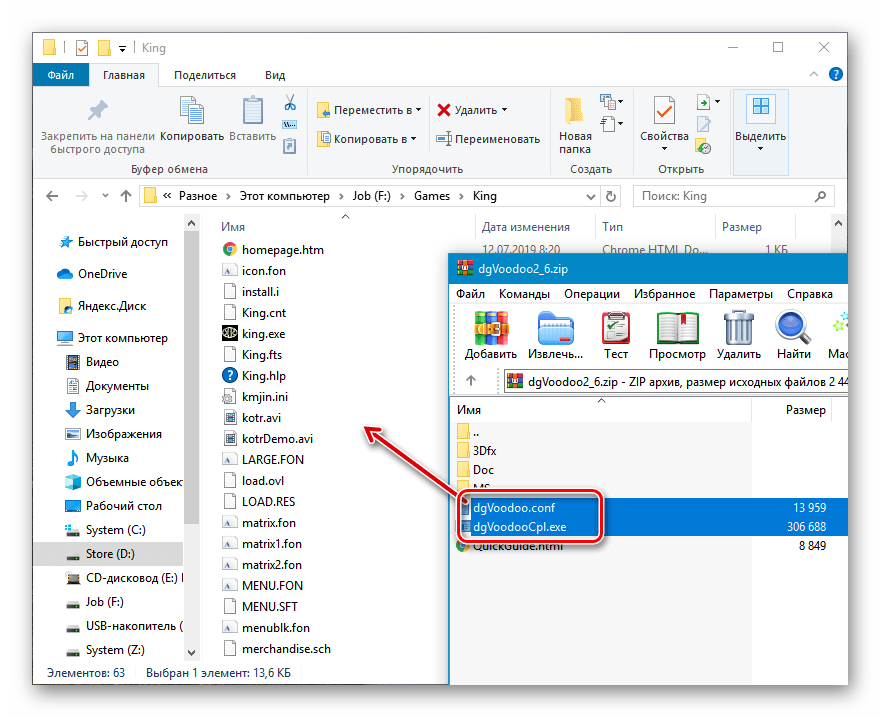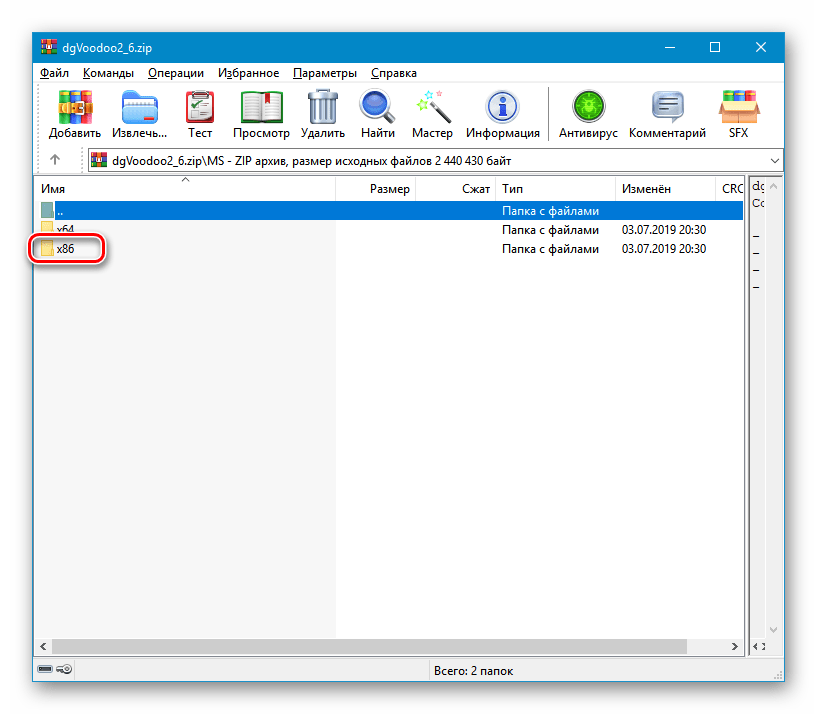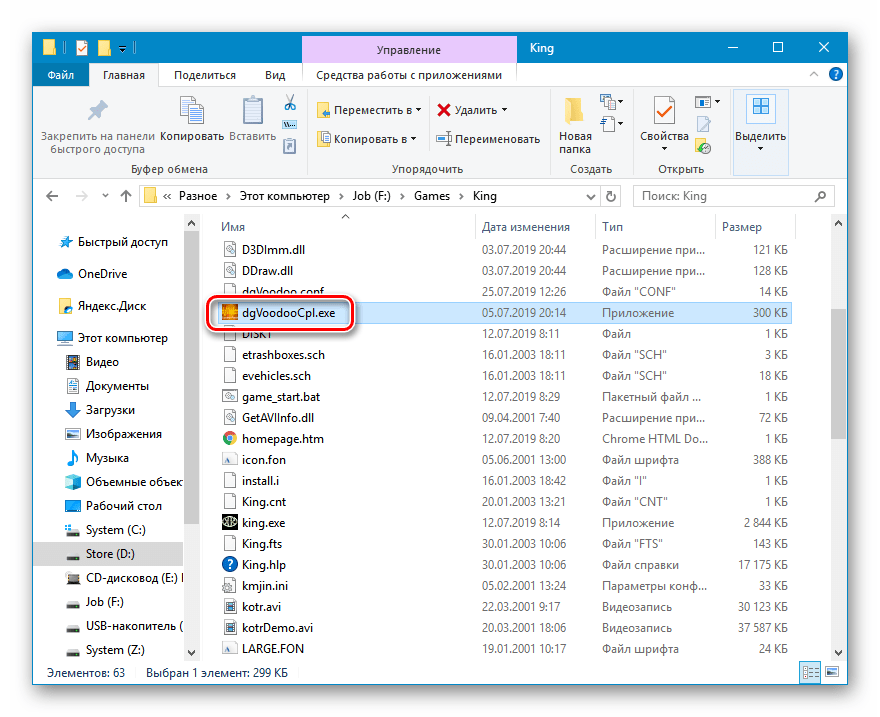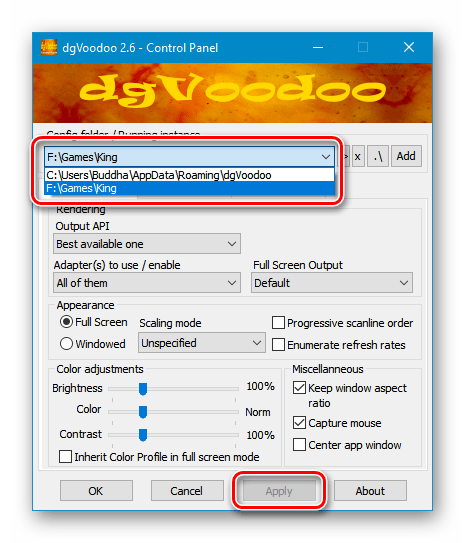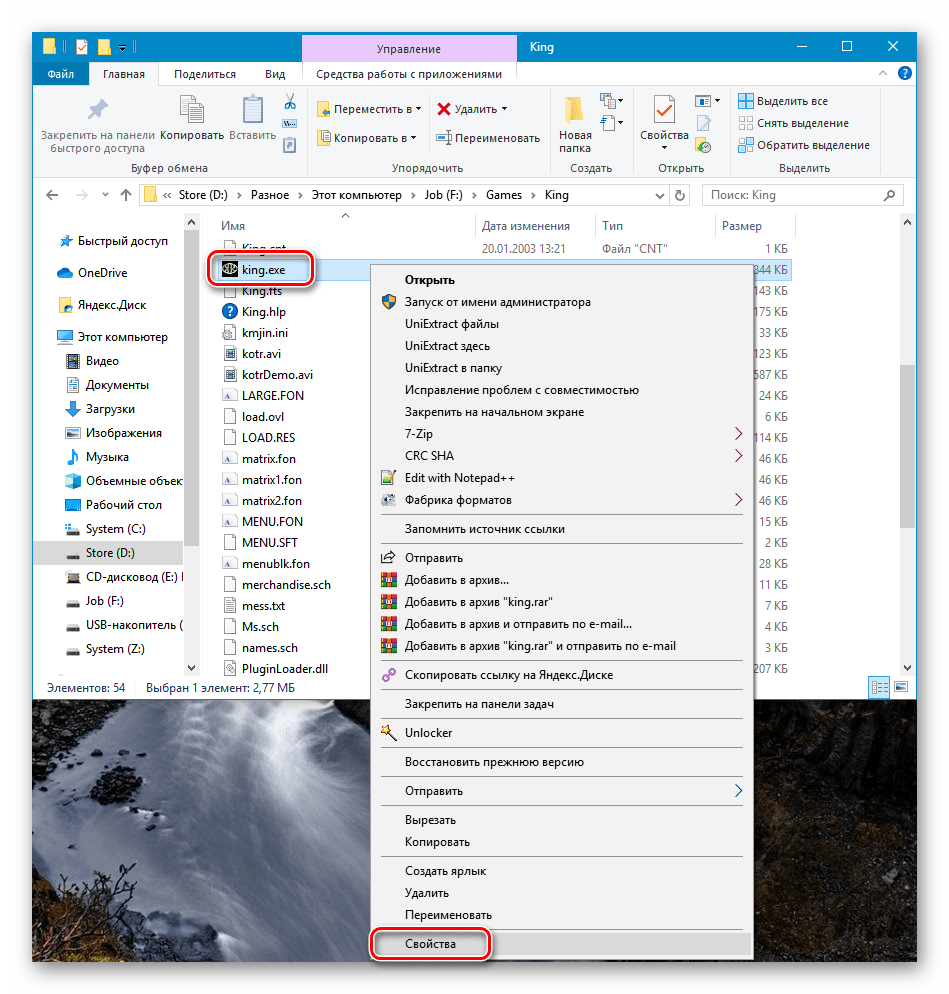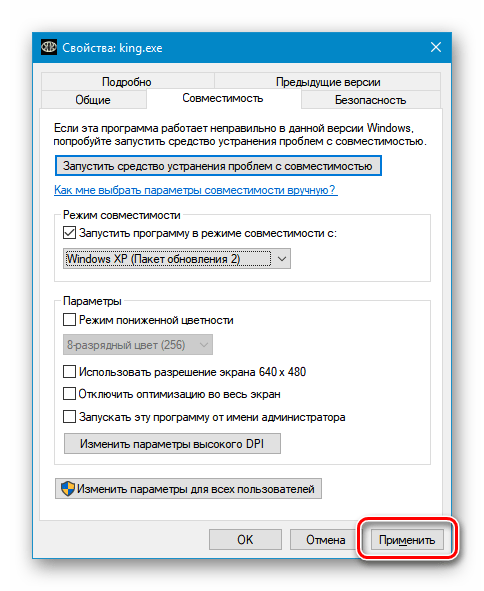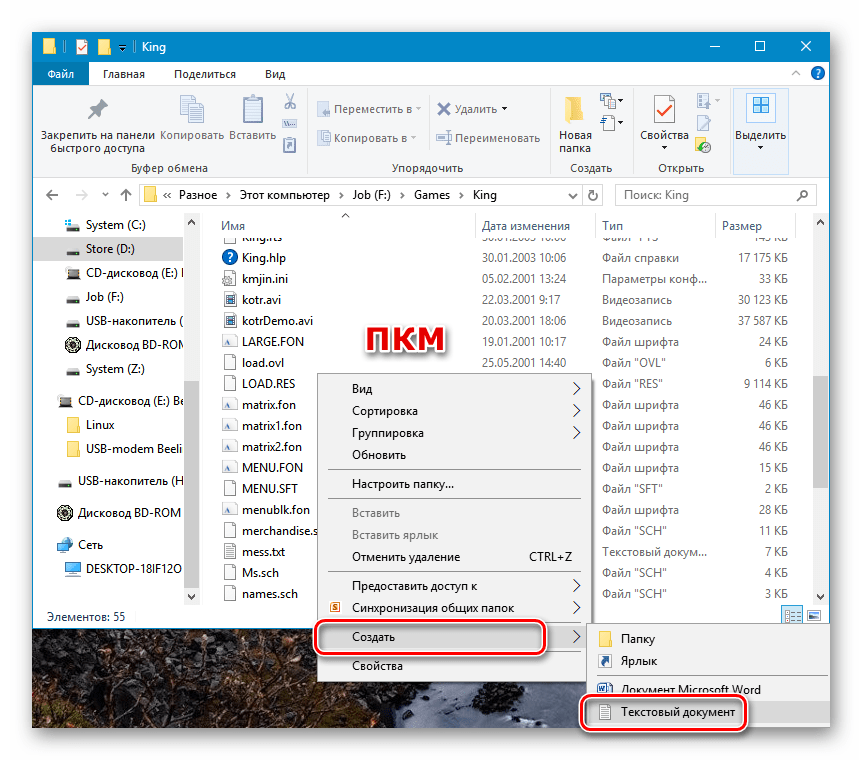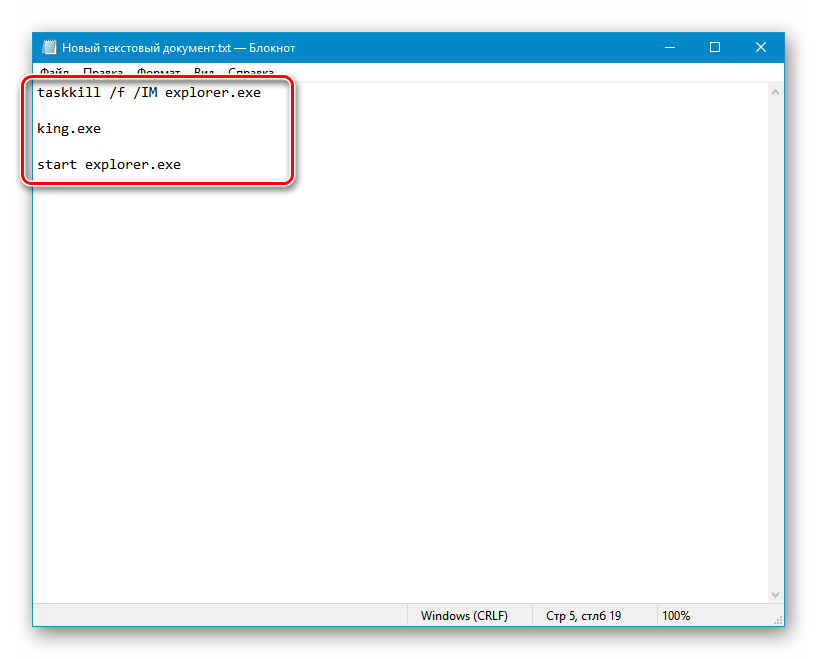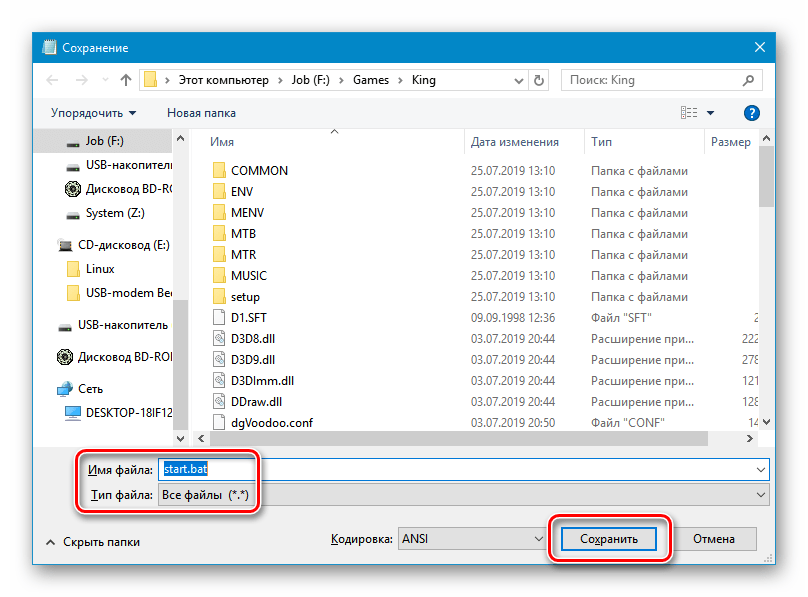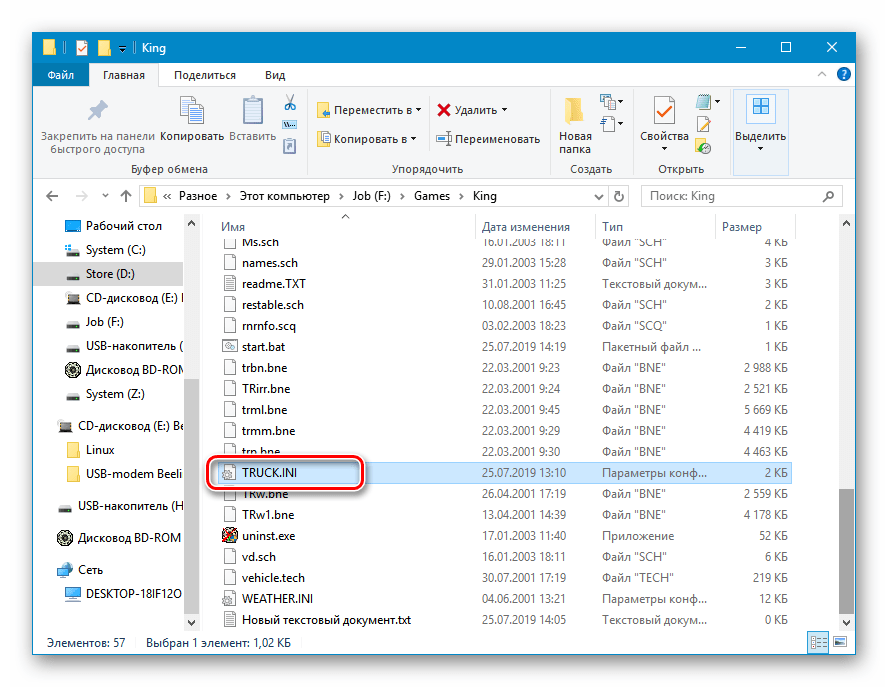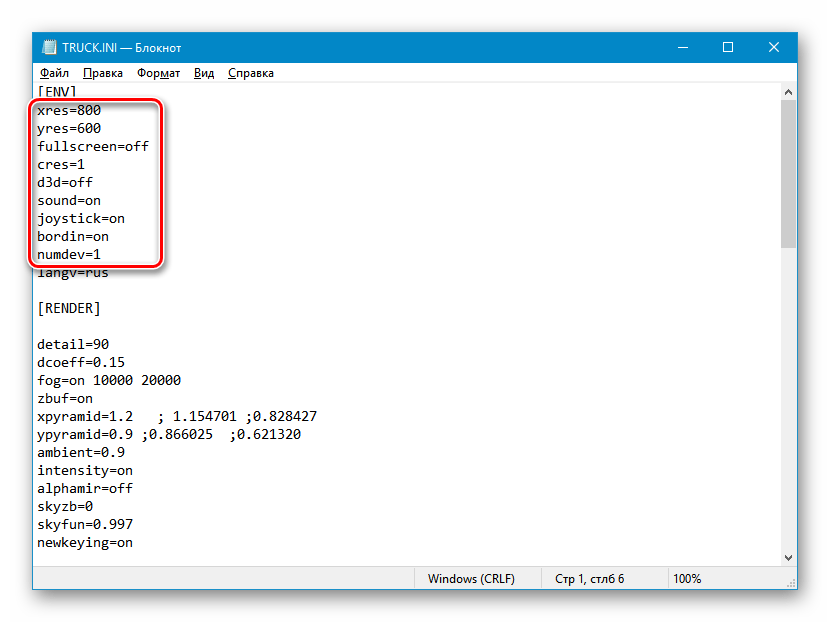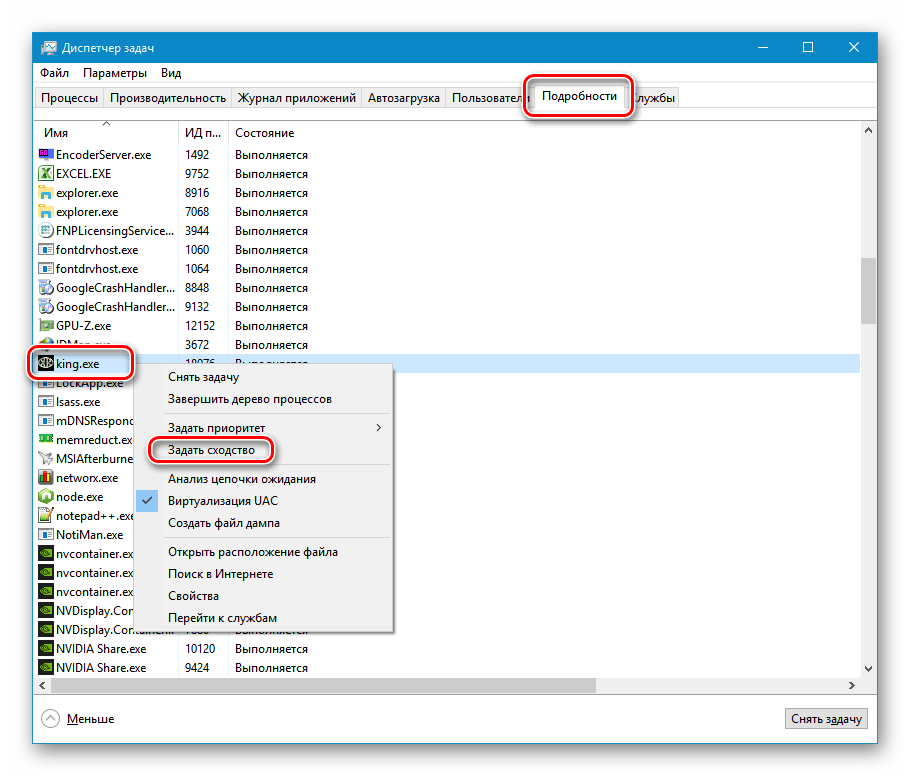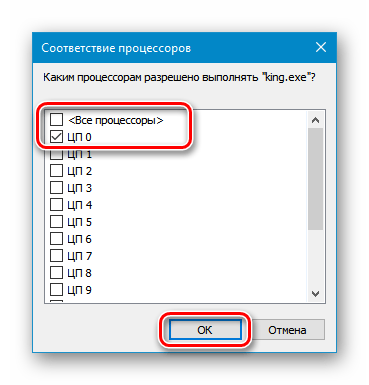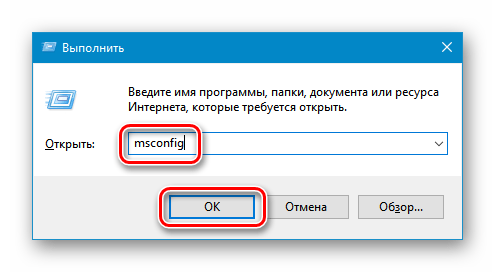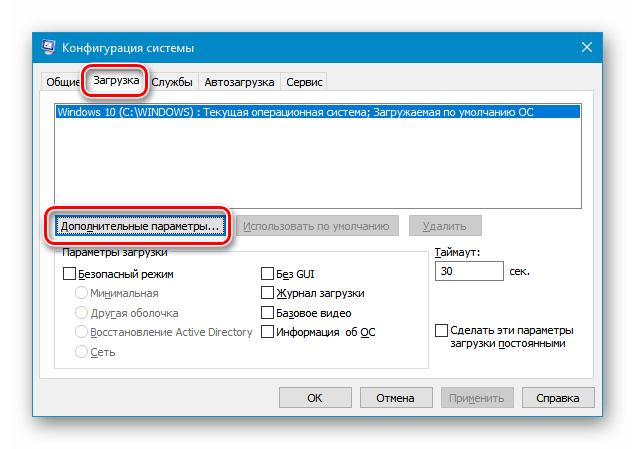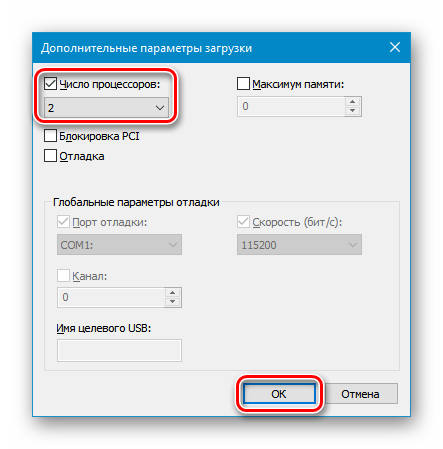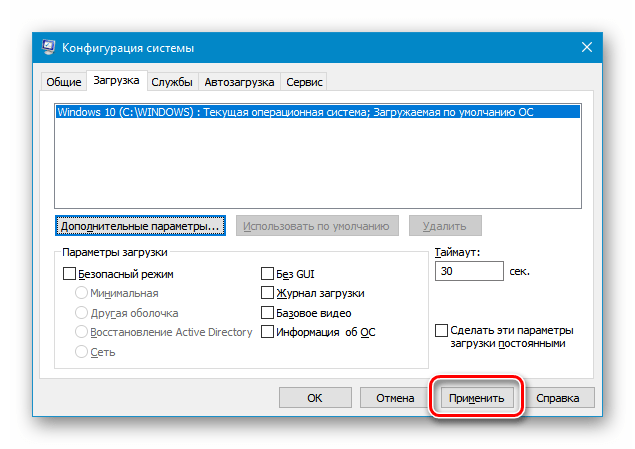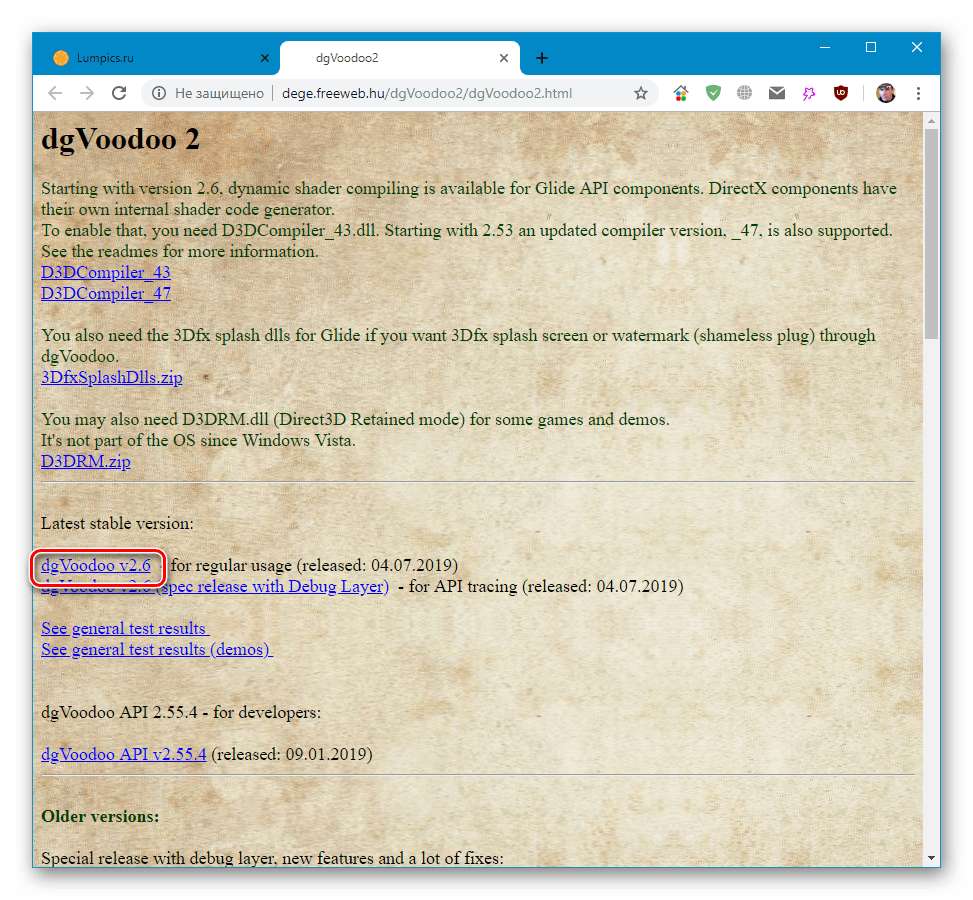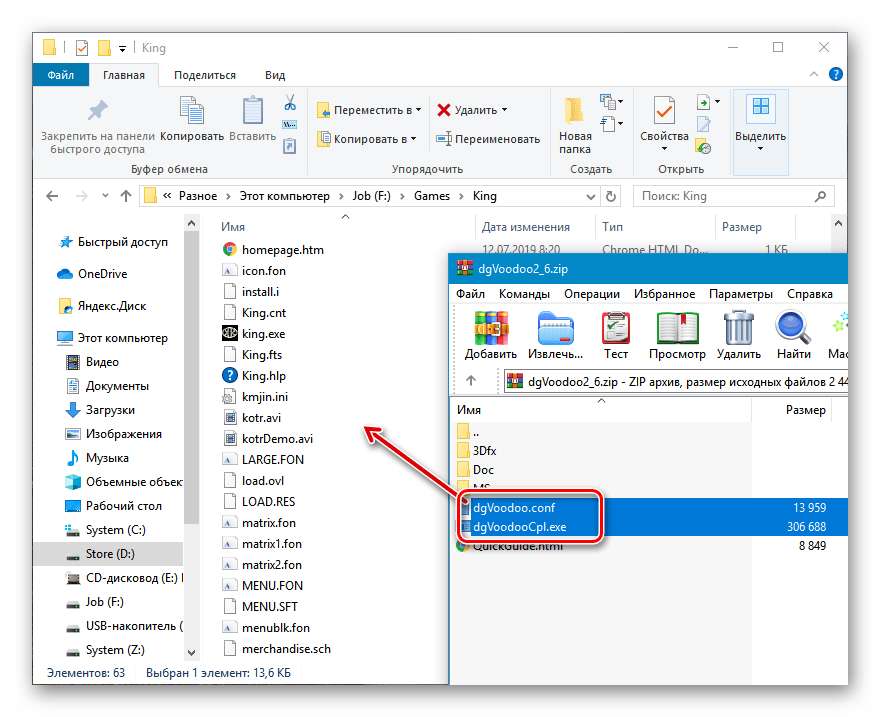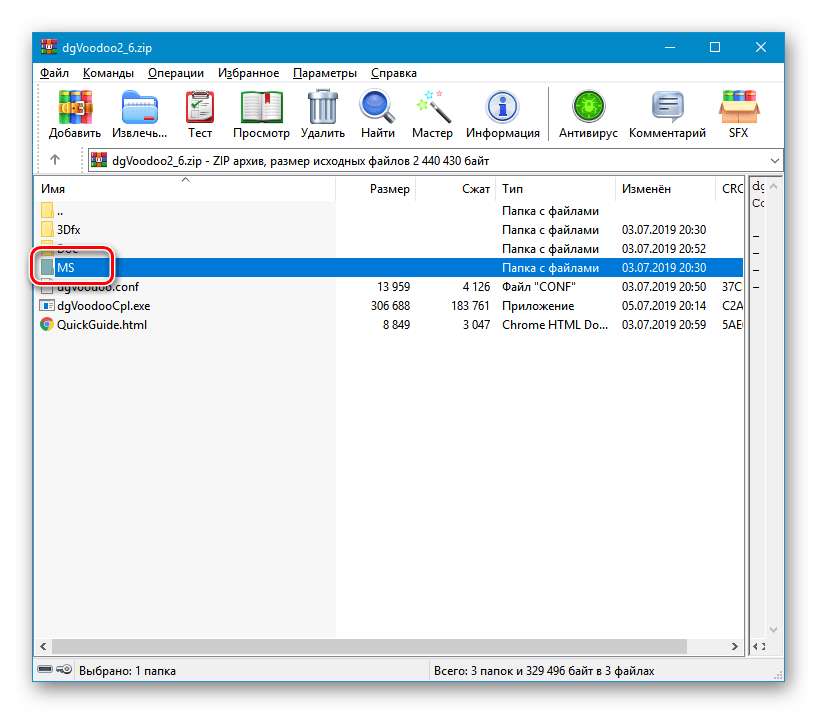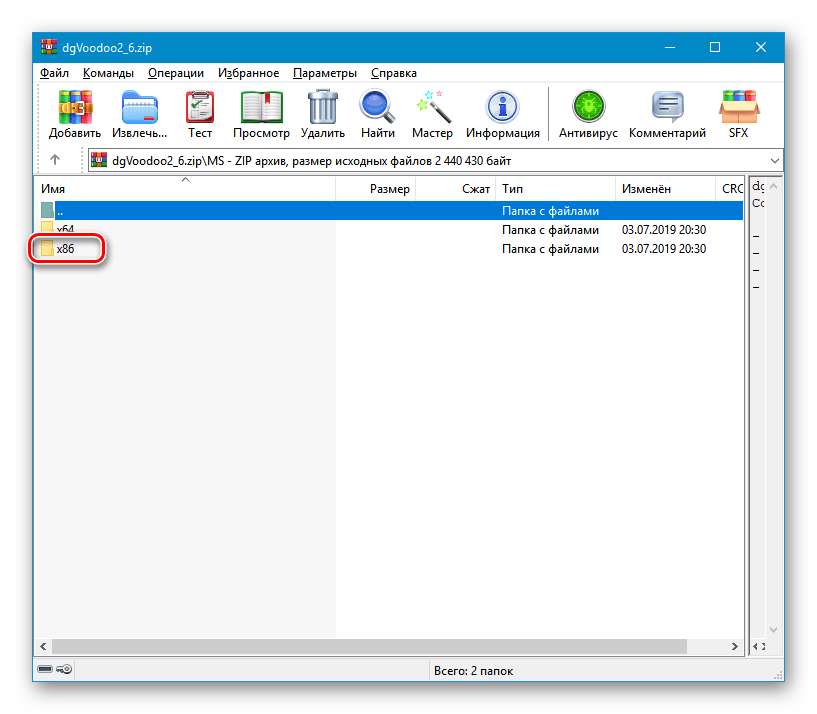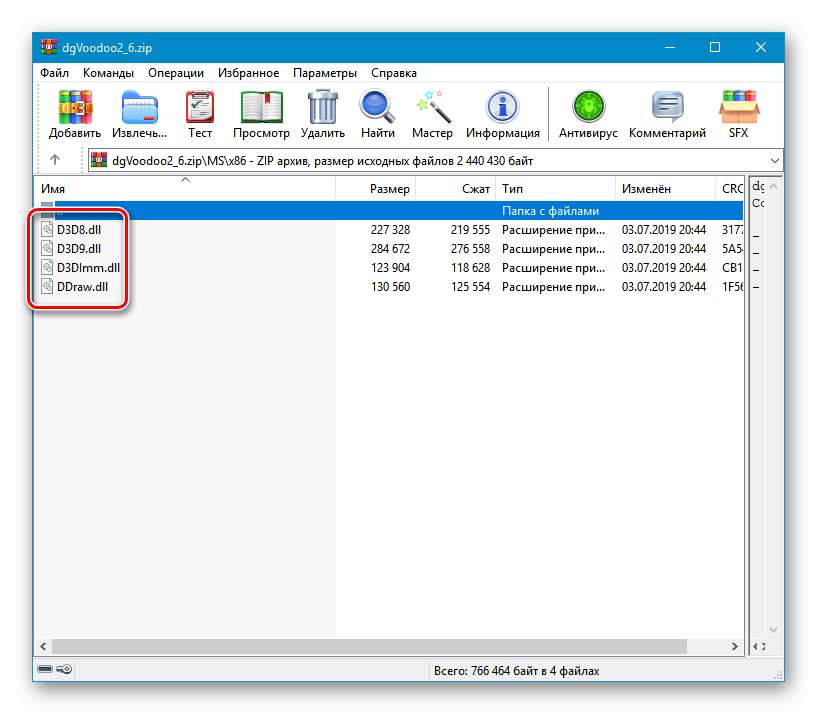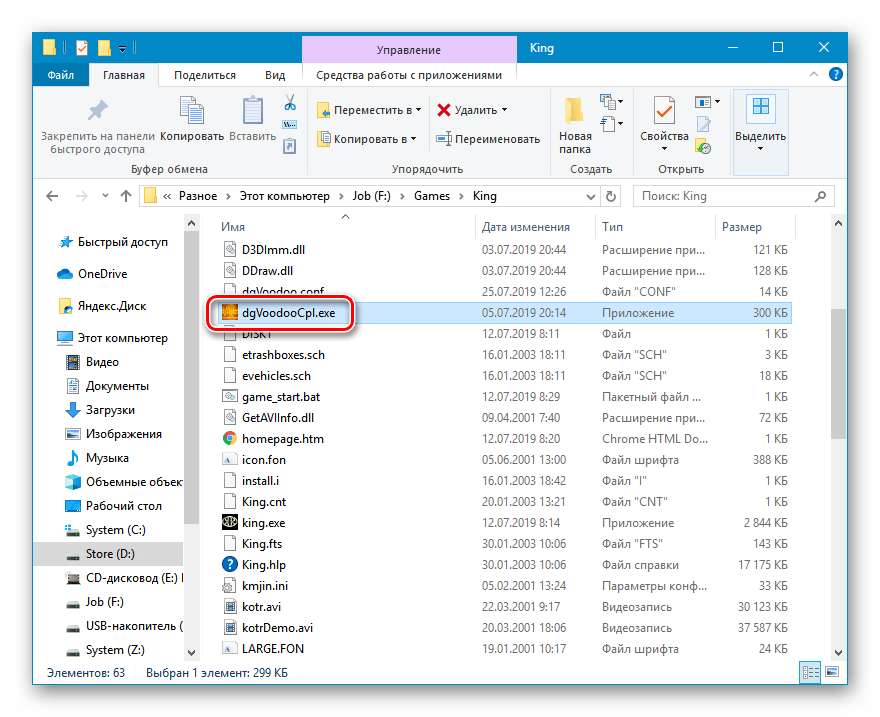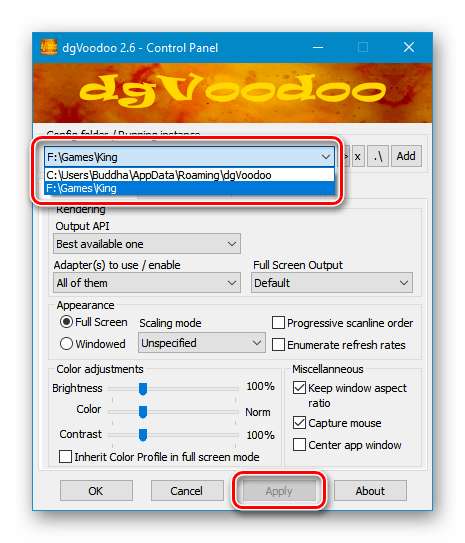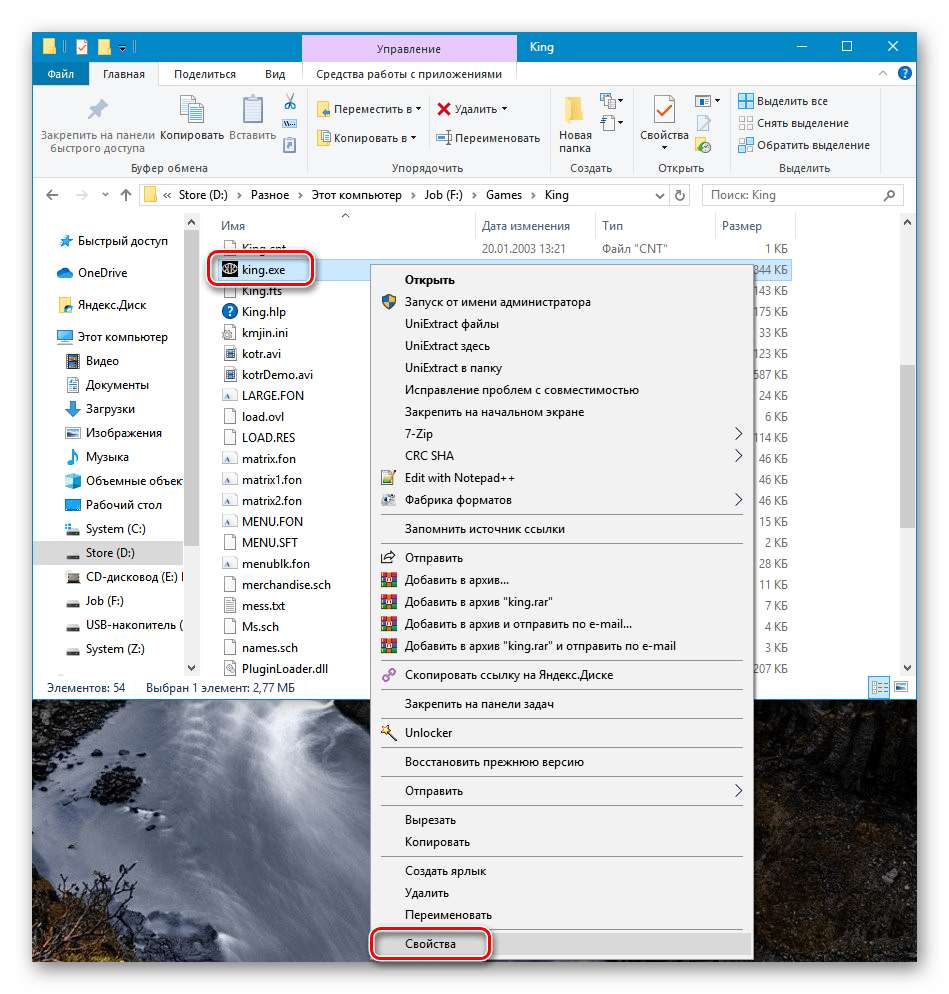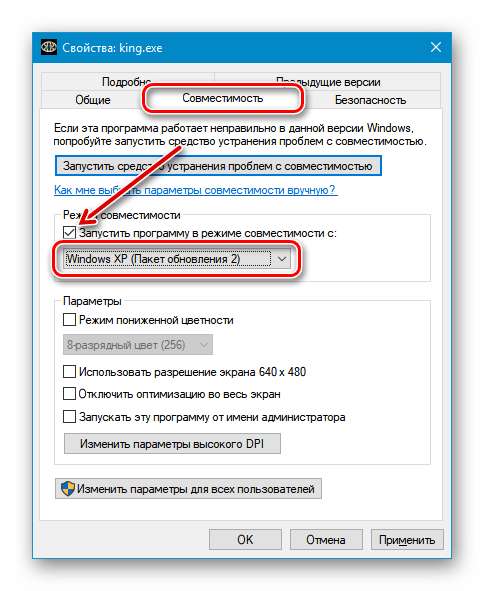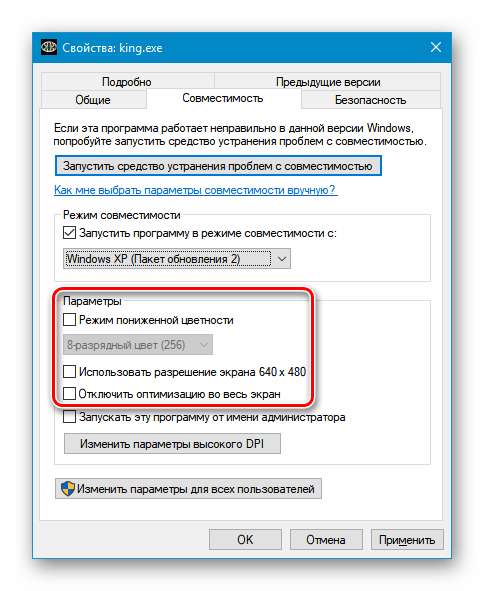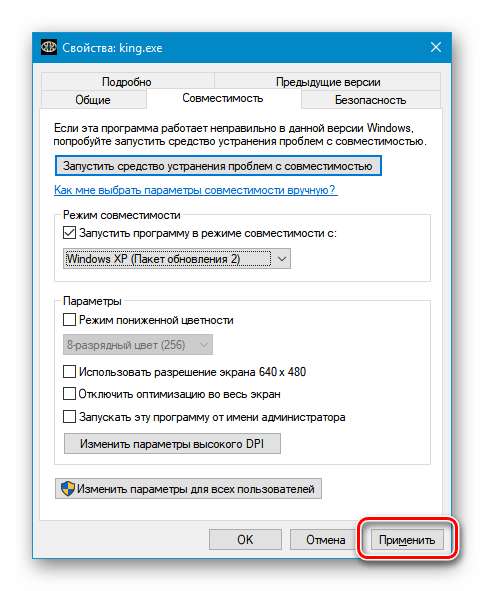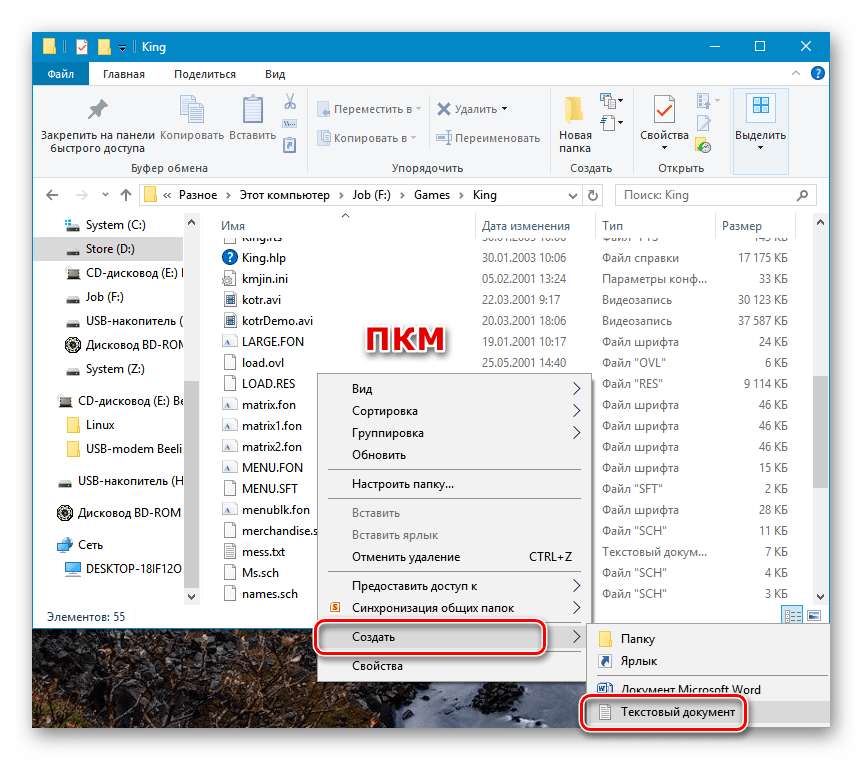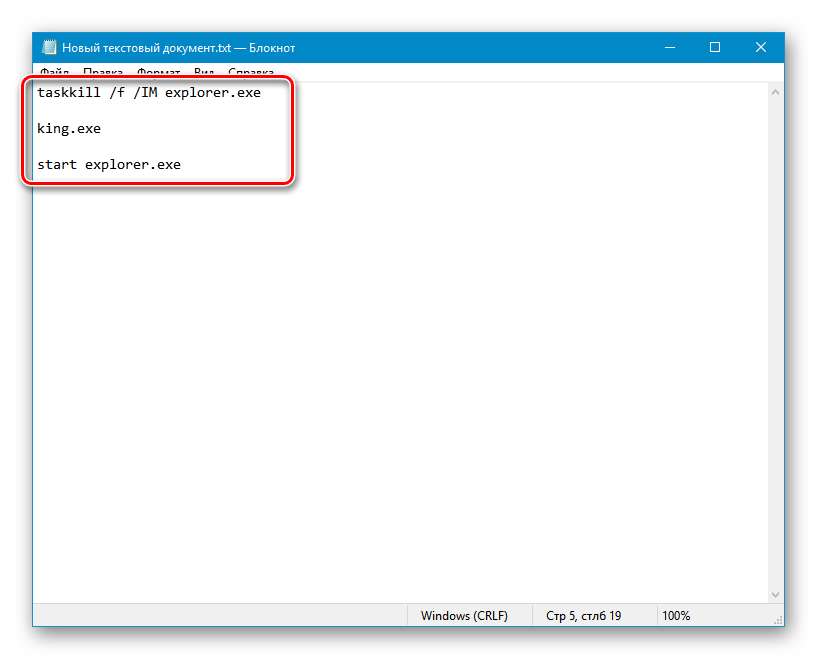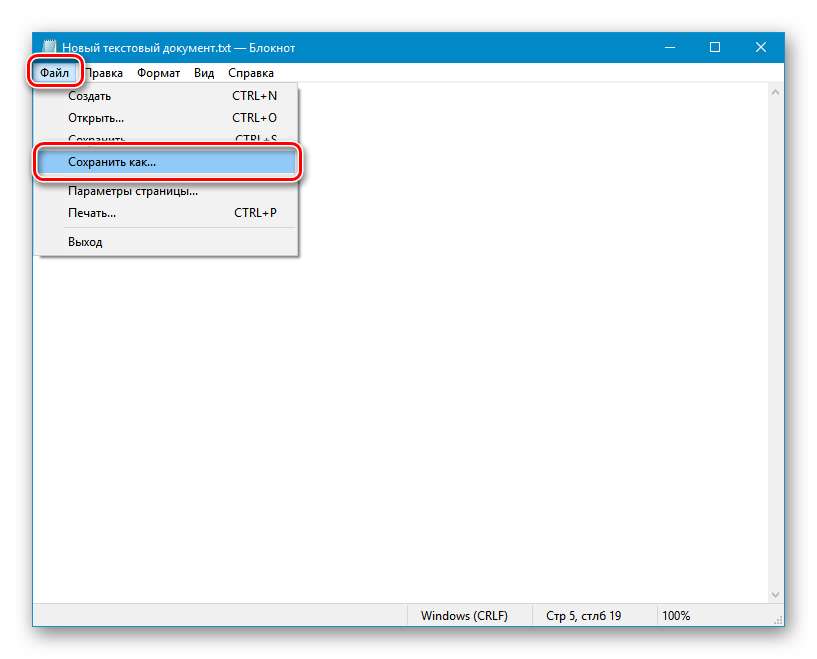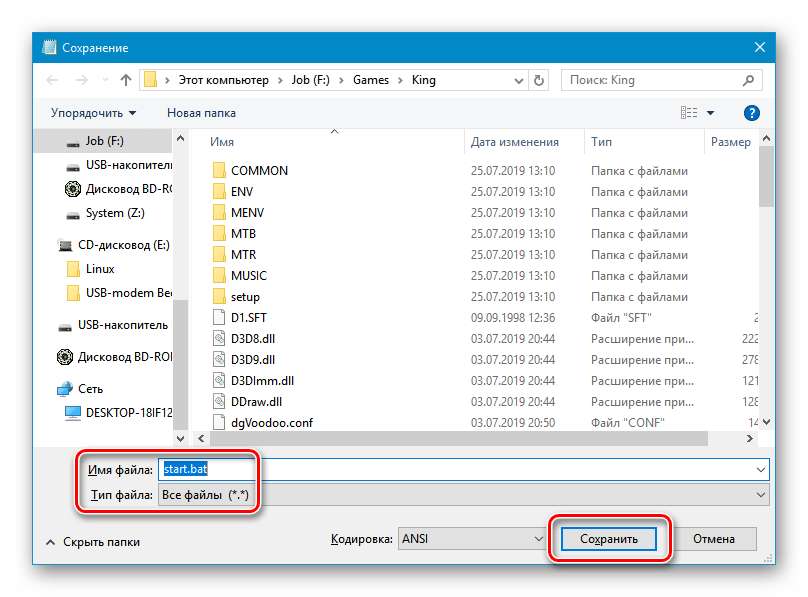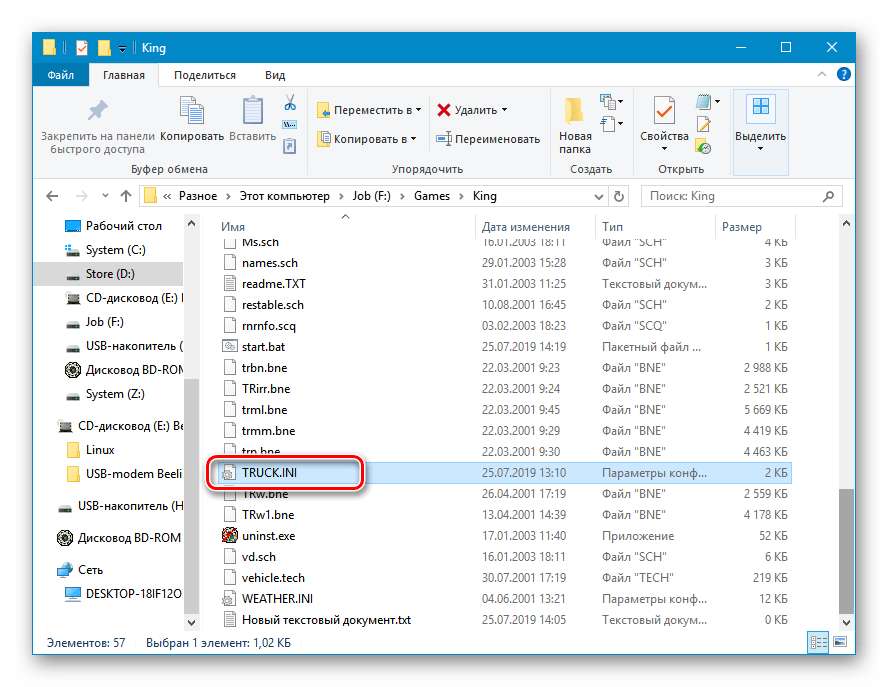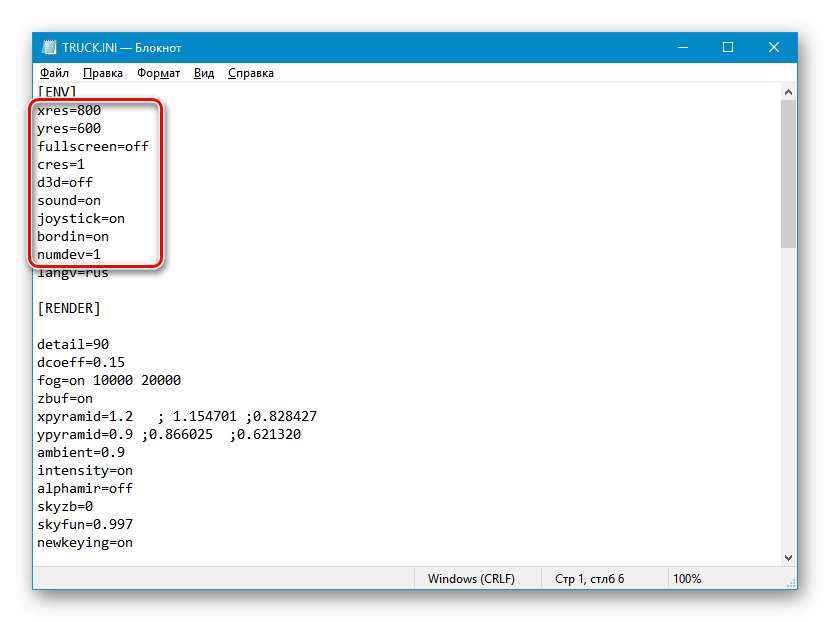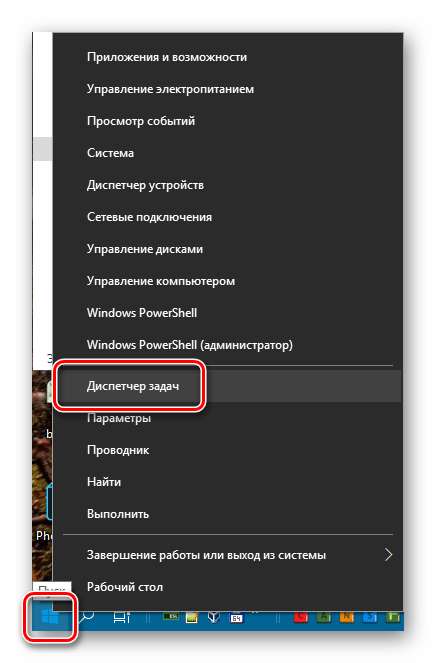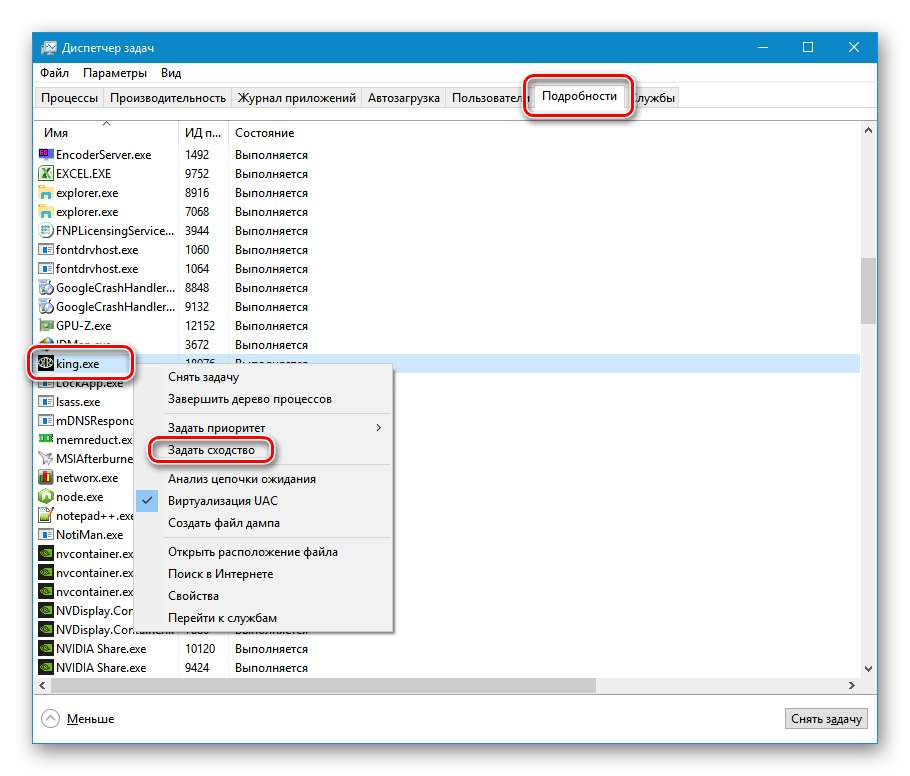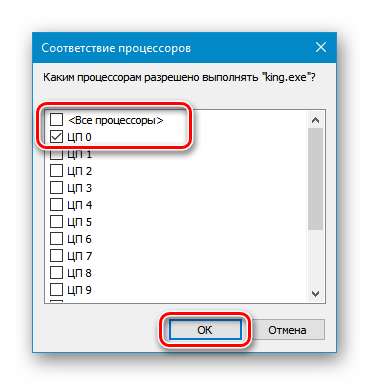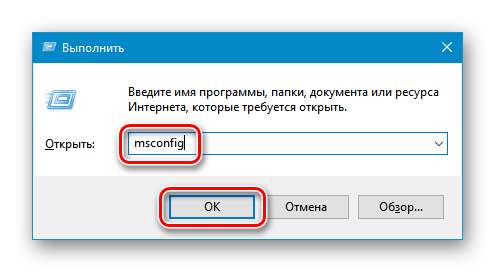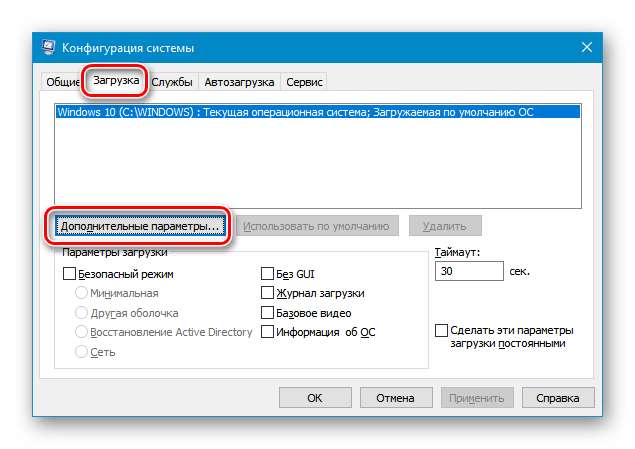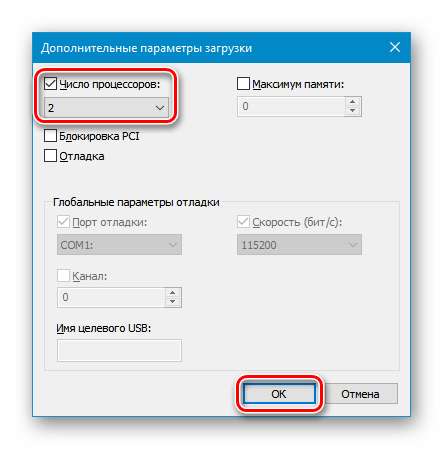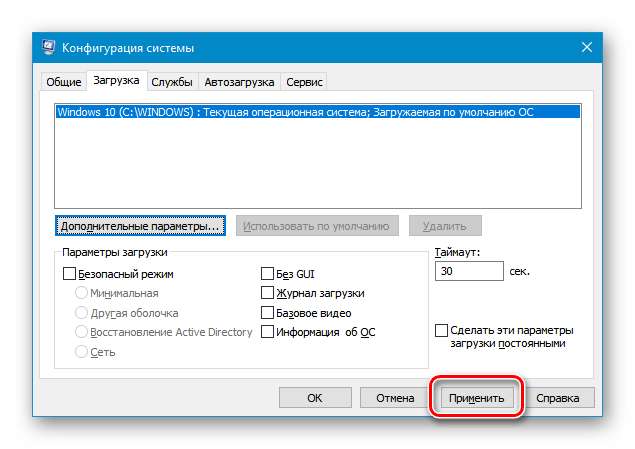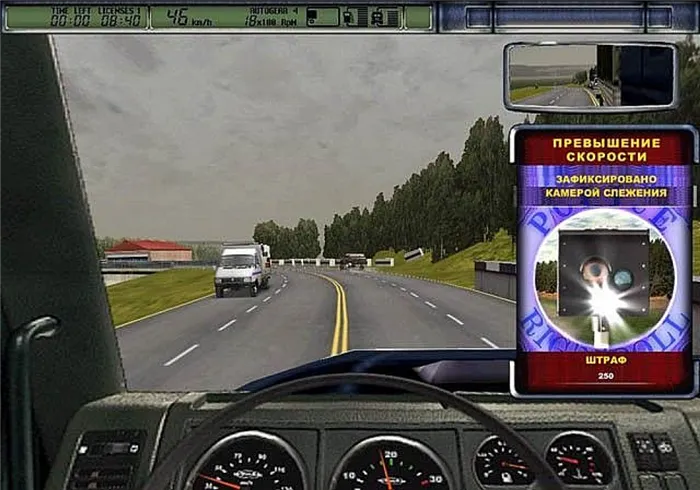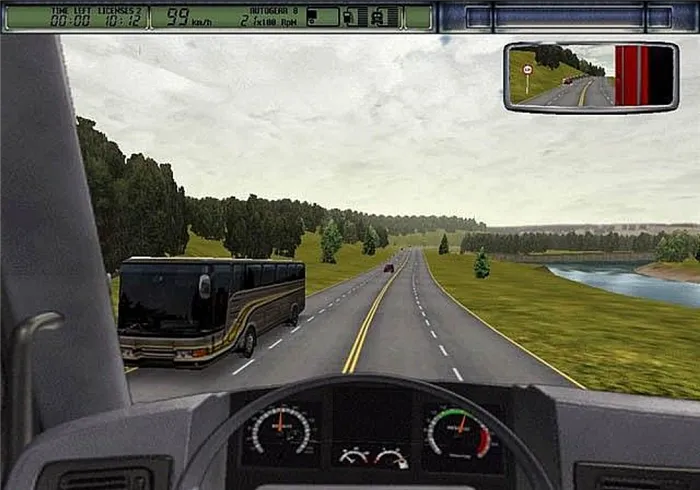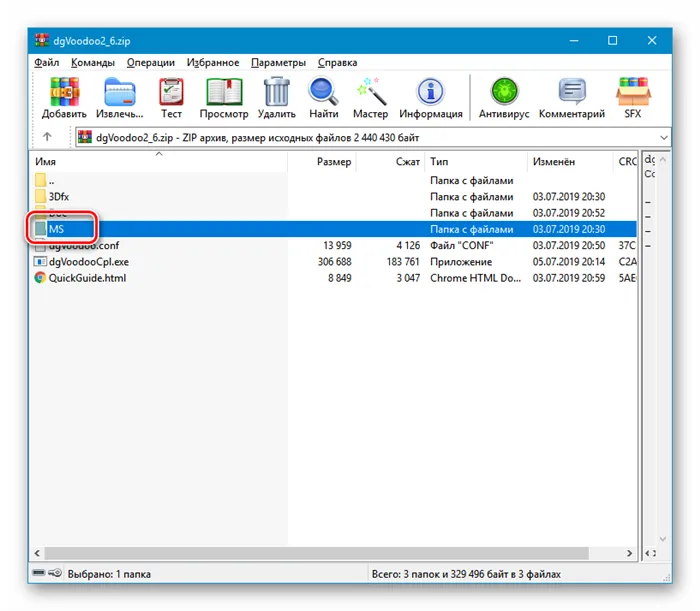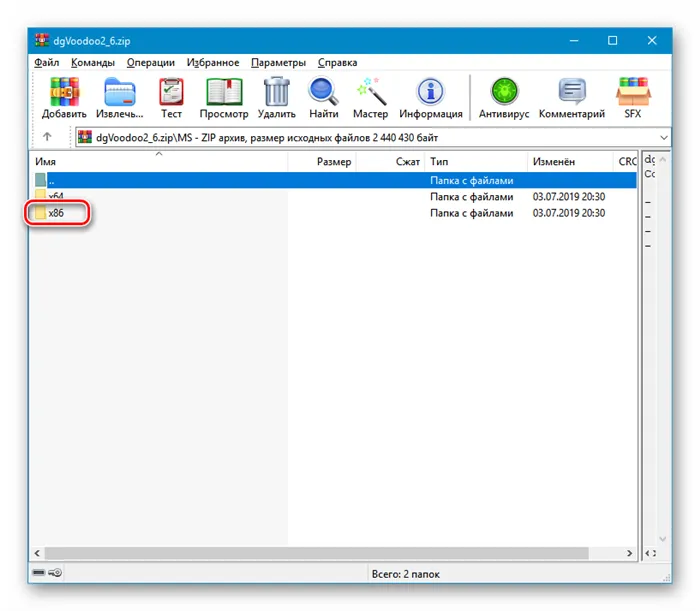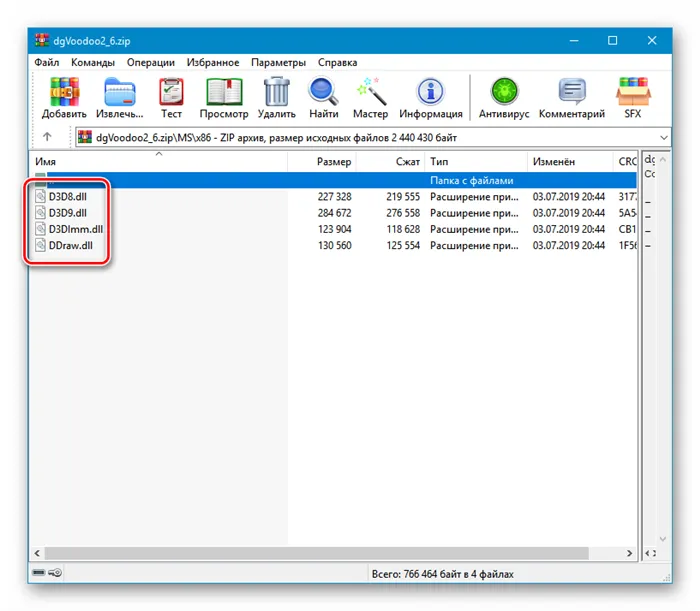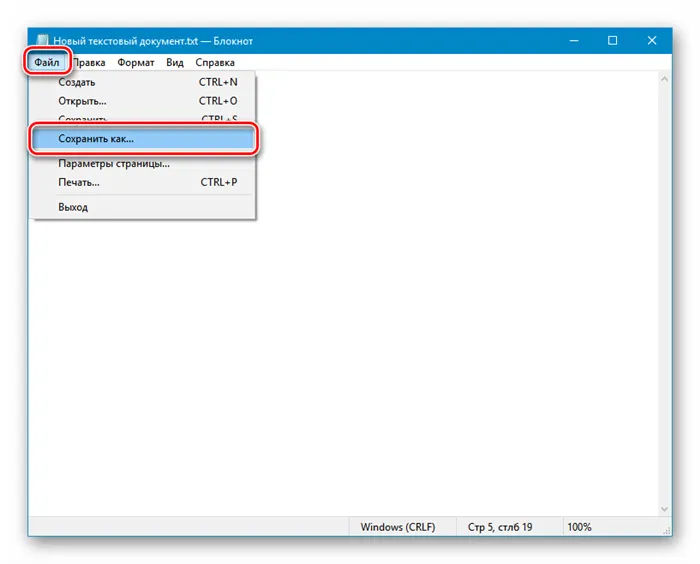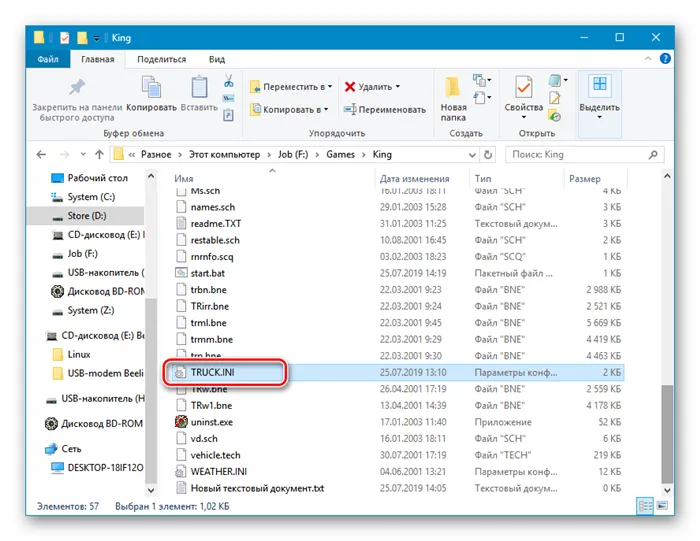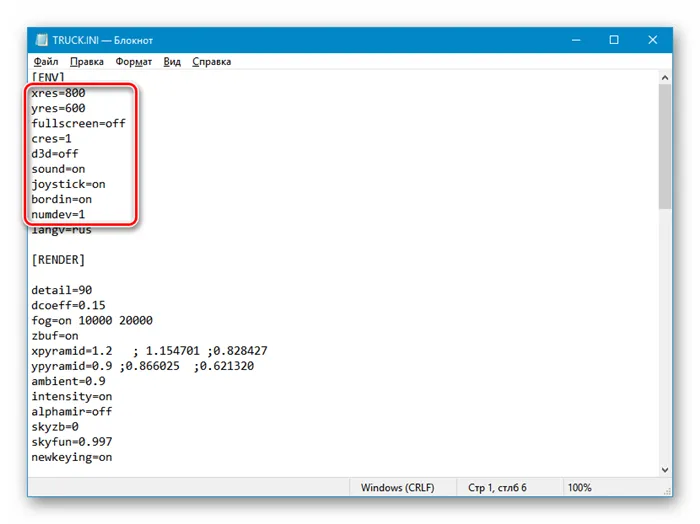Содержание
- Запуск игры Дальнобойщики 2 на Виндовс 10
- Способ 1: Вспомогательная программа
- Способ 2: Настройка совместимости и параметров запуска
- Способ 3: Создание командного файла
- Способ 4: Ручное редактирование настроек
- Способ 5: Снижение выделения ресурсов
- Заключение
- Вопросы и ответы
На момент написания данной статьи прошло уже 18 лет со дня выхода знаменитого симулятора Дальнобойщики 2. Несмотря на преклонный для таких проектов возраст, он все еще представляет интерес для пользователей. К сожалению, многие старые игры не поддерживаются современными операционными системами и отказываются функционировать. В этой статье мы разберем способы запуска Дальнобойщиков 2 на Windows 10.
Причин, по которым мы не можем запустить игру на «десятке», несколько. Основная – несовместимость исполняемого файла с системными компонентами. Кроме того, проблема кроется и в способе старта, а точнее, в его параметрах и в настройках самой игры. Далее рассмотрим несколько методов, которые чаще всего работают в комплексе, то есть нужно применять их не по одному, а комбинировать. Эта процедура может оказаться весьма трудоемкой, поэтому стоит набраться терпения.
Способ 1: Вспомогательная программа
На просторах сети можно найти несколько вспомогательных программ для запуска старых игрушек на современных компьютерах. Одной из них является dgVoodoo. Она представляет собой эмулятор, «подделывающий» параметры системы, что позволяет «обмануть» игру. Скачать ее можно с официального сайта разработчика.
- Переходим на страницу загрузки и скачиваем версию «dgVoodoo v2.6».
- Открываем полученный ZIP-архив двойным кликом и перетаскиваем два файла — dgVoodoo.conf и dgVoodooCpl.exe – в папку с установленной игрой.
- Внутри архива открываем папку «MS».
Далее переходим в «х86».
Перетаскиваем все четыре файла в папку с Дальнобойщиками 2.
- Запускаем программу двойным кликом по dgVoodooCpl.exe.
- Здесь нам нужно проверить только одну настройку – поле «Config folder/Running instance». Там должна быть указана папка, в которую мы устанавливали игру, а не «AppData» в директории пользователя. Если потребовалось поменять значение, нажимаем «Apply».
- Все готово, можно играть.
Способ 2: Настройка совместимости и параметров запуска
Как мы уже писали выше, основной причиной отказа игры запускаться является ее несовместимость с текущей версией ОС. В системных требованиях Дальнобойщиков 2 указано, что самая новая поддерживаемая Виндовс это XP. Этим и будем руководствоваться при выборе параметров.
- Переходим в папку установки и кликаем ПКМ по исполняемому файлу игры. В зависимости от версии это может быть как game.exe, так и king.exe. В контекстном меню выбираем пункт «Свойства».
- Идем на вкладку «Совместимость» и устанавливаем флажок, указанный на скриншоте. В активировавшемся выпадающем списке выбираем «Windows XP (Пакет обновления 2)».
- Ниже, в блоке «Параметры» находятся настройки запуска. Здесь точных рекомендаций мы дать не можем, поскольку на разных компьютерах срабатывают разные варианты. Придется самостоятельно подобрать подходящую комбинацию флажков. Параметр «Запускать эту программу от имени администратора» трогать не нужно.
- После каждого изменения перед проверкой работоспособности не забываем нажать кнопку «Применить».
Способ 3: Создание командного файла
«Капризничать» при запуске игра может и из-за работающего «Проводника» Windows. Проблема исчезает, если его предварительно остановить. Сделать это обычным способом, с помощью «Диспетчера задач» можно, но в тогда закроются все папки и пропадут ярлыки. Поэтому мы прибегнем к одной хитрости, которая поможет одновременно со стартом Дальнобойщиков 2 завершить процессы «Проводника».
- Идем в папку с установленной игрой и создаем в ней обычный текстовый документ (ПКМ – «Создать» – «Текстовый документ»).
- Открываем созданный файл двойным кликом. В него нужно прописать три команды. Первая, с помощью системной утилиты taskkill.exe, останавливает все процессы «Проводника» (их может быть два).
taskkill /f /IM explorer.exeВторая запускает исполняемый файл игры. Обратите внимание, что в вашей версии он может называться по-другому, например, game.exe.
king.exeТретья команда снова запускает «Проводник».
start explorer.exeВыглядит это вот так:
- В меню «Файл» выбираем пункт «Сохранить как».
Выбираем тип «Все файлы» и даем документу любое название с расширением .bat. Например, start.bat. Жмем «Сохранить».
В дальнейшем запускать игру нужно с помощью данного командного файла. Делается обычным способом – двойным кликом.
Способ 4: Ручное редактирование настроек
Еще одной причиной отказа игры запускаться могут быть настройки экрана, прописанные в специальном файле в папке установки — TRUCK.INI.
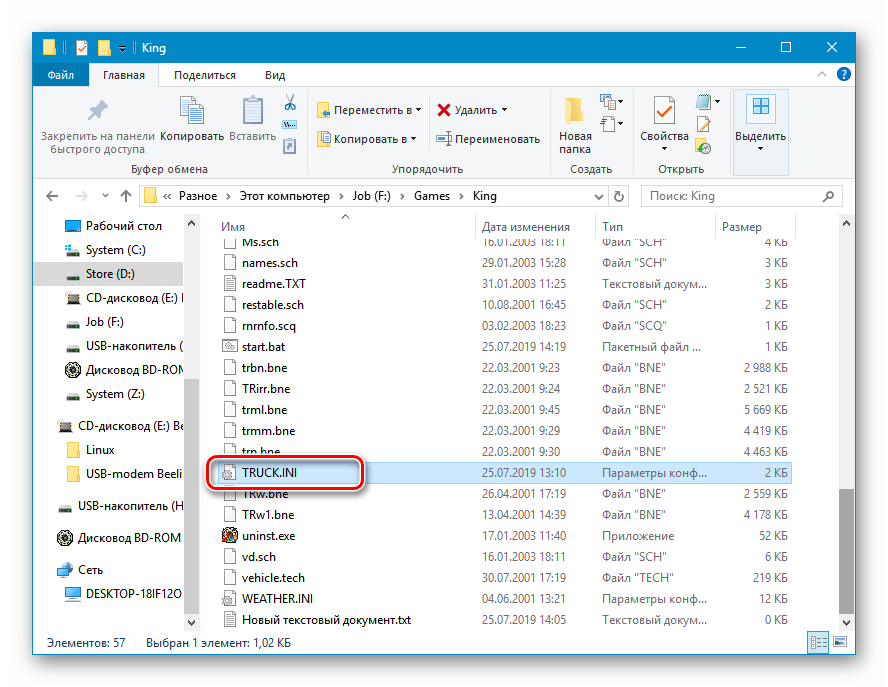
Открываем файл двойным кликом и смотрим на самый первый блок под заголовком [ENV]. Если данные в нем отличаются от указанных на скриншоте, меняем их, после чего сохраняем документ обычным способом («Файл» — «Сохранить»).
Способ 5: Снижение выделения ресурсов
Старые игры, которые были созданы в те времена, когда количество ядер в процессорах не превышало двух, крайне неохотно запускаются на современных многоядерных системах. Решить эту проблему можно, искусственно ограничив потребление процессорных ресурсов. Сделать это можно как для системы в целом, так и для каждого конкретного приложения.
Ограничение для приложения
Данный вариант подойдет в том случае, если игра запускается, но через некоторое время «вылетает» на рабочий стол с предупреждением об ошибке или без такового.
- Запускаем игру, дожидаемся появления главного меню и сворачиваем ее с помощью сочетания клавиш ALT+TAB.
- Открываем «Диспетчер задач», кликнув правой кнопкой мыши по значку «Пуск» и выбрав соответствующий пункт.
- Переходим на вкладку «Подробности» и ищем в списке процесс игры. Нажимаем по нему ПКМ и переходим к пункту «Задать сходство».
- Снимаем галку в чекбоксе «Все процессоры» и устанавливаем в самый первый – «ЦП 0». Нажимаем ОК.
- Разворачиваем игру, кликнув по ее значку в «Панели задач».
Данный метод весьма эффективен, но придется при каждом запуске повторять процедуру.
Ограничение для всей системы
Этот прием позволяет не настраивать каждый раз количество ядер, но неудобство состоит в том, что мы искусственно получаем слабый компьютер. Это неизбежно скажется на всех остальных процессах.
- Открываем приложение «Конфигурация системы» из строки «Выполнить» (Win+R) командой, указанной ниже.
msconfig - Идем на вкладку «Загрузка» и открываем «Дополнительные параметры».
- Устанавливаем флажок, указанный на скриншоте, после чего в выпадающем списке выбираем количество ядер, равное двум. Жмем ОК.
- В окне приложения нажимаем «Применить».
- Перезагружаем машину.
Заключение
Мы разобрали пять приемов, позволяющих запустить игру Дальнобойщики 2 на ОС Windows 10. Повторим, что их необходимо применять в комплексе, то есть, если после установки dgVoodoo наблюдаются проблемы, работаем с совместимостью и так далее. Таким образом получится добиться желаемого результата и еще раз насладиться гонками на грузовиках под «минусовки» группы «Ария».
«Дальнобойщики 2» являются эталоном в жанре симулятора водителя, совершающего грузовые перевозки. Проект российской студии SoftLab-NSK появился на свет в далеком 2007 году, однако он до сих пор остается популярным и востребованным. Правда, обычному пользователю не совсем понятно, как запустить «Дальнобойщики 2» на операционной системе Windows 10, ведь между выходом игры и данной версией ОС прошло 14 лет.
Почему не запускается игра?
Чтобы открыть программу, ее нужно установить. В случае с «Дальнобойщиками» используется exe-файл, загруженный через интернет. Получается, разработка студии SoftLab-NSK должна запускаться точно так же, как и любая другая игра. Однако после двойного клика на иконку приложения пользователь, скорее всего, увидит черный экран или ошибку.
Главная причина возникновения проблемы – несовместимость вторых «Дальнобойщиков» и текущей версии операционной системы. Когда игра только появлялась на прилавках магазинов, геймеры играли на компьютерах с ОС Windows XP или даже Windows 95. Сейчас используется намного более современная операционка, которая совершенно не адаптирована к запуску «Дальнобойщиков».
Запуск «Дальнобойщиков 2» на Windows 10
Несмотря на отсутствие совместимости, можно выделить несколько способов запуска, которые отлично работают на Windows 10. Сначала рекомендуется обратить внимание на самые распространенные варианты и только потом переходить к радикальным мерам.
Вспомогательная программа
dgVoodoo – приложение, помогающее запускать старые проекты на новых компьютерах. Им можно воспользоваться при возникновении проблем с «Дальнобойщиками»:
- Скачайте программу через интернет.
- Распакуйте архив.
- Скопируйте файлы «dgVoodoo.conf» и «dgVoodooCpl.exe» в корневую папку с игрой.
- Откройте папку «MS», расположенную в архиве с приложением.
- Перейдите в «х86».
- Файлы с расширением .dll перетащите в каталог с «Дальнобойщиками».
- Откройте файл «dgVoodooCpl.exe» через папку с игрой.
- В верхнем поле выберите директорию, куда установлены «Дальнобойщики 2».
- Нажмите «Apply».
- Запустите игру.
Теперь проект студии SoftLab-NSK заработает даже на Windows 10. А если программа dgVoodoo не помогла – рассмотрите один из альтернативных вариантов.
Настройка совместимости и параметров запуска
Решить проблему можно и без помощи сторонних приложений, так как Windows 10 располагает функцией совместимости с более старыми версиями ОС. Таким образом, пользователь может запустить «Дальнобойщики 2» через стандартный интерфейс:
- Щелкните ПКМ по иконке с игрой.
- Выберите «Свойства».
- Перейдите в раздел «Совместимость».
- Отметьте галочкой пункт «Запустить программу в режиме совместимости с…».
- Сохраните изменения.
Совет. Рекомендуется запускать «Дальнобойщики 2» в режиме совместимости с Windows XP.
После выполнения указанных действий остается попробовать открыть программу, чтобы проверить ее работоспособность на Windows 10.
Создание командного файла
Бывает, что даже в режиме совместимости с более старой версией операционной системы компьютер не хочет запускать игру. В таком случае проблема решается путем прекращения работы Проводника. Но его закрытие приведет к тому, что с ПК пропадут все папки, и пользователь попросту не сможет найти ярлык «Дальнобойщиков».
Поэтому есть альтернативный вариант, предполагающий деактивацию Проводника только после запуска интересующей программы:
- Откройте папку с игрой.
- Создайте документ формата «Блокнот».
- В новом документе пропишите значения «taskkill /f /IM explorer.exe», «game.exe» и «start explorer.exe», расположив их через одну строчку.
- Кликните по вкладке «Файл», чтобы сохранить полученный результат в формате .bat. Имя не имеет значения, но оно должно состоять только из букв латинского алфавита.
- Теперь для запуска нужно использовать созданный bat-файл.
При создании командного файла обратите внимание, что вместо значения «game.exe» в текстовом документе необходимо указать название exe-файла, отвечающего за открытие «Дальнобойщиков». В противном случае запустить игру не получится.
Ручное редактирование настроек
Настройки запуска располагаются в файле «TRUCK.INI». Он находится в папке с игрой. Чтобы его открыть, нужно воспользоваться встроенным приложением «Блокнот». Теперь следует проверить значения настроек.
Для корректной работы «Дальнобойщиков» рекомендуются следующие параметры:
- xres=800;
- yres=600;
- fullscreen=off;
- cres=1;
- d3d=off;
- sound=on;
- joystick=on;
- bordin=on;
- numdev=1.
Если значения отличаются – измените их на рекомендованные параметры. После этого не забудьте сохранить файл, а также запустить проект с новыми настройками.
Снижение выделения ресурсов
20 лет назад игры адаптировались под компьютеры с 2-ядерными процессорами. Сейчас, когда количество ядер достигает отметки 8 штук, с запуском постоянно происходят проблемы. Но их можно решить путем снижения потребления ресурсов ПК. Операция выполняется двумя способами, которые отличаются по типу ограничений.
Ограничение для приложения:
- Запустите «Дальнобойщики 2» и дождитесь, когда на экране появится главное меню.
- Зажмите клавиши «Alt» + «Tab», чтобы свернуть приложение.
- Через меню «Пуск» откройте «Диспетчер задач».
- Перейдите во вкладку «Подробности».
- Щелкните ПКМ по файлу, отвечающему за работу игры.
- Нажмите «Задать сходство».
- Установите галочку напротив пункта «ЦП 0».
- Сохраните изменения.
Важно. Этот вариант сработает в том случае, если игра запускается и вылетает при переходе в определенный режим.
Ограничение для Windows 10:
- Зажмите клавиши «Win» + «R».
- В окне «Выполнить» пропишите запрос «msconfig».
- Перейдите во вкладку «Загрузка».
- Кликните по надписи «Дополнительные параметры».
- В графе «Число процессоров» выберите 2.
- Сохраните настройки.
Чтобы изменения вступили в силу, рекомендуется перезагрузить компьютер. Затем «Дальнобойщики 2» должны открываться без каких-либо проблем.
Дальнобойщики 2 – одна из самых популярных компьютерных игр, но несмотря на свою популярность, она может столкнуться с проблемами при запуске на операционной системе Windows 10. В этой статье мы рассмотрим причины, по которым игра может не работать, а также предложим несколько способов решить эти проблемы.
Одной из причин, почему Дальнобойщики 2 может не запускаться на Windows 10, является несовместимость с операционной системой. Игра была выпущена давно, и возможно, разработчики не предусмотрели совместимость с новыми версиями Windows. В этом случае, рекомендуется обратиться к производителю игры или проверить форумы сообщества, возможно, там уже найдено решение этой проблемы.
Другой причиной может быть отсутствие необходимых драйверов или установка устаревших драйверов на компьютере. Для запуска Дальнобойщики 2 могут потребоваться определенные драйвера, которые отсутствуют на вашей системе или которые нужно обновить. В этом случае, рекомендуется обновить драйверы на вашем компьютере, чтобы гарантировать получение лучшего опыта игры.
Если проблема с запуском Дальнобойщики 2 на Windows 10 все еще не решена, можно попробовать запустить игру в режиме совместимости с предыдущими версиями Windows. Это можно сделать следующим образом: щелкните правой кнопкой мыши на ярлыке Дальнобойщики 2 на рабочем столе или в меню «Пуск», выберите «Свойства», затем перейдите на вкладку «Совместимость» и установите галочку напротив пункта «Запустить в режиме совместимости с» и выберите нужную версию Windows из выпадающего списка. После этого нажмите «ОК» и попытайтесь снова запустить игру.
Содержание
- Почему Дальнобойщики 2 не работает на Windows 10
- Совместимость ОС и игры
- Устаревшие драйверы и ПО
- Неправильные настройки игры и компьютера
- Конфликт с другими программами
Почему Дальнобойщики 2 не работает на Windows 10
Многие игроки сталкиваются с проблемой запуска игры «Дальнобойщики 2» на операционной системе Windows 10. Возникающие трудности могут быть вызваны несколькими причинами, включая проблемы совместимости, несовместимость с высокой разрешающей способностью экрана или ошибки, связанные с обновлениями системы.
Одной из основных причин, по которой игра может не запускаться, является ее устаревшая версия. «Дальнобойщики 2» была выпущена довольно давно, а операционные системы, такие как Windows 10, постоянно обновляются. Такая несовместимость может вызвать ошибки и проблемы при запуске игры.
Еще одна возможная причина проблемы — разрешение экрана. «Дальнобойщики 2» была разработана для экранов с разрешением 640×480 пикселей, в то время как многие современные компьютеры имеют более высокое разрешение. В результате игра может не отображаться правильно или не запускаться вообще.
Кроме того, некоторые проблемы могут быть связаны с обновлениями операционной системы Windows 10. Некоторые обновления могут повлиять на работу игр, включая «Дальнобойщики 2». Ошибки могут быть вызваны конфликтом между обновлениями Windows и программой игры.
Существует несколько способов решить проблему запуска «Дальнобойщиков 2» на Windows 10. Во-первых, можно попробовать запустить игру в режиме совместимости с предыдущей версией операционной системы. Для этого нужно нажать правой кнопкой мыши на ярлыке игры, выбрать «Свойства», перейти на вкладку «Совместимость» и установить соответствующую опцию.
Во-вторых, можно попробовать изменить разрешение экрана в настройках игры. Для этого нужно запустить игру, открыть настройки и найти опцию для изменения разрешения экрана. Необходимо установить разрешение 640×480 пикселей.
Также рекомендуется проверить наличие обновлений для игры «Дальнобойщики 2». Разработчики могут выпускать обновления, которые решают проблемы совместимости с новыми операционными системами. Проверить наличие обновлений можно на официальном сайте игры или в клиенте игры.
В некоторых случаях может потребоваться обратиться к специалисту по поддержке или поискать дополнительную информацию в Интернете. Некоторые игроки могут решить проблему запуска игры с помощью сторонних программ или модов. Однако при использовании таких методов рекомендуется быть осторожными, чтобы не нарушить работу компьютера или нарушить условия использования игры.
В конечном итоге, проблема с запуском «Дальнобойщиков 2» на Windows 10 может быть разными причинами, но, следуя рекомендациям и проводя необходимые действия, можно найти решение проблемы и насладиться игрой в полной мере.
Совместимость ОС и игры
Причиной неработоспособности игры Дальнобойщики 2 на Windows 10 может быть несовместимость операционной системы с игрой. Возможно, разработчики игры не предусмотрели поддержку Windows 10, что может вызывать различные технические проблемы.
Кроме того, возможно, что у вас установлена неправильная версия игры, которая несовместима с Windows 10. Некоторые старые игры требуют определенных драйверов и библиотек, которые могут отсутствовать в новой операционной системе.
Если у вас возникают проблемы с запуском Дальнобойщиков 2 на Windows 10, рекомендуется проверить совместимость игры с вашей операционной системой. Посетите официальный сайт разработчиков или форумы сообщества игры для получения информации о совместимости игры с Windows 10 и возможных исправлениях проблем.
Если игра несовместима с вашей операционной системой, вы можете попробовать установить и запустить игру в режиме совместимости с предыдущей версией Windows. Для этого щелкните правой кнопкой мыши на ярлыке игры, выберите «Свойства» и в разделе «Совместимость» установите режим совместимости с предыдущей версией Windows (например, Windows 7 или Windows XP).
Также, вы можете попытаться установить все необходимые драйверы и библиотеки, которые требуются для корректной работы игры. Проверьте официальный сайт разработчиков игры на предмет наличия обновлений, патчей или дополнительных компонентов, необходимых для запуска игры на Windows 10.
Если ничто из вышеперечисленного не помогло решить проблему, возможно, придется обратиться за помощью к профессионалам, которые могут проверить вашу систему и найти решение проблемы.
Устаревшие драйверы и ПО
Чтобы решить эту проблему, необходимо обновить драйверы и программное обеспечение на вашем компьютере. Существует несколько способов сделать это:
1. Обновление драйверов: Перейдите на официальный веб-сайт производителя вашей видеокарты, звуковой карты и других устройств на вашем компьютере и загрузите последние версии драйверов для Windows 10. Установите их на ваш компьютер и перезапустите его.
2. Обновление ПО: Проверьте наличие обновлений для DirectX, .NET Framework и других необходимых для игры библиотек и программ. Перейдите на официальные веб-сайты разработчиков этих программ и загрузите последние версии для Windows 10. Установите их на ваш компьютер и перезапустите его.
3. Использование совместимости: Попробуйте запустить игру в режиме совместимости с предыдущими версиями Windows, такими как Windows 7 или Windows XP. Для этого нажмите правой кнопкой мыши на ярлыке игры, выберите «Свойства», перейдите на вкладку «Совместимость» и установите соответствующую опцию.
Обновление драйверов и ПО может помочь решить проблему с запуском игры «Дальнобойщики 2» на Windows 10. Если после обновления проблема не исчезла, возможно есть другие причины, требующие дополнительного исследования и решения.
Неправильные настройки игры и компьютера
Причиной проблемы с запуском Дальнобойщиков 2 на Windows 10 может быть неправильная конфигурация настроек игры или компьютера. Вот некоторые из возможных причин:
- Совместимость с Windows 10: Если игра была выпущена до выхода Windows 10, она может быть несовместима с последней версией операционной системы. Это может вызывать проблемы при запуске игры. Решение этой проблемы может включать установку режима совместимости для игры или обновление до последней версии игры.
- Настройки экрана: Некоторые игры требуют определенных настроек экрана для правильного отображения. Если настройки экрана вашего компьютера неправильно настроены, это может вызвать проблемы с запуском игры. Проверьте разрешение экрана и другие параметры настроек экрана в настройках компьютера и игры.
- Графический драйвер: Установленный на компьютере графический драйвер может не поддерживать функции, используемые игрой. Это может привести к ошибкам и проблемам при запуске игры. Обновление графических драйверов может помочь в решении проблемы.
- Антивирусное программное обеспечение: Некоторые антивирусные программы могут блокировать запуск игры из-за неправильной классификации игровых файлов как потенциально опасных. В этом случае, вы можете попробовать добавить игру в исключения антивирусной программы или включить режим игры/игрового режима.
Если у вас возникли проблемы с запуском Дальнобойщиков 2 на Windows 10, рекомендуется проверить и настроить указанные выше настройки игры и компьютера, чтобы решить проблему. В случае неудачи, вы можете обратиться за поддержкой к разработчикам игры или поискать решение проблемы на форумах сообщества игры.
Конфликт с другими программами
Достаточно часто причиной неработоспособности игры Дальнобойщики 2 на Windows 10 может стать конфликт с другими программами, установленными на компьютере. Причина конфликта может быть связана с разными факторами, включая конфликт драйверов, проблемы совместимости с антивирусными программами или другими приложениями, а также несовместимость с обновлениями операционной системы.
Чтобы устранить возможные конфликты с другими программами, следует принять несколько мер:
- Проверить наличие обновлений для игры. Разработчики могли выпустить исправления, которые решают проблемы совместимости с другими программами.
- Временно отключить антивирусную программу или программы защиты и проверки целостности файлов. Иногда эти программы могут блокировать запуск игры из-за ложных срабатываний.
- Проверить совместимость драйверов и обновить их, если необходимо. Устаревшие или несовместимые драйверы могут вызывать конфликты при запуске игры.
- Запустить игру с правами администратора. Это может помочь в случае, если игра сталкивается с проблемами доступа к определенным системным ресурсам.
- Если все вышеперечисленные меры не помогли, попробуйте запустить игру в режиме совместимости с предыдущими версиями Windows. Для этого щелкните правой кнопкой мыши на ярлыке игры, выберите «Свойства» и перейдите на вкладку «Совместимость». Затем выберите режим совместимости, который соответствует предыдущей версии Windows, на которой игра работала стабильно.
Если после применения этих мер проблема с запуском игры все еще не решена, возможно, причина кроется в другой области, и потребуется провести более глубокий анализ проблемы или обратиться к специалистам технической поддержки.

-
Пуск игры Дальнобойщики 2 на Виндовс 10
- Метод 1: Вспомогательная программка
- Метод 2: Настройка сопоставимости и характеристик пуска
- Метод 3: Создание командного файла
- Метод 4: Ручное редактирование опций
- Метод 5: Понижение выделения ресурсов
- Заключение
На момент написания данной статьи прошло уже 18 лет со денька выхода известного симулятора Дальнобойщики 2. Невзирая на преклонный для таких проектов возраст, он все еще представляет энтузиазм для юзеров. К огорчению, многие старенькые игры не поддерживаются современными операционными системами и отрешаются работать. В этой статье мы разберем методы пуска Дальнобойщиков 2 на Windows 10.
Пуск игры Дальнобойщики 2 на Виндовс 10
Обстоятельств, по которым мы не можем запустить игру на «десятке», несколько. Основная – несопоставимость исполняемого файла с системными компонентами. Не считая того, неувязка кроется и в методе старта, а поточнее, в его параметрах и в настройках самой игры. Дальше разглядим несколько способов, которые в большинстве случаев работают в комплексе, другими словами необходимо использовать их не по одному, а сочетать. Эта процедура возможно окажется очень трудозатратной, потому стоит набраться терпения.
Метод 1: Вспомогательная программка
На просторах сети можно отыскать несколько вспомогательных программ для пуска старенькых игрушек на современных компьютерах. Какой-то из них является dgVoodoo. Она представляет собой эмулятор, «подделывающий» характеристики системы, что позволяет «обмануть» игру. Скачать ее можно с официального веб-сайта разработчика.
- Перебегаем на страничку загрузки и скачиваем версию «dgVoodoo v2.6».
- Открываем приобретенный ZIP-архив двойным кликом и перетаскиваем два файла — dgVoodoo.conf и dgVoodooCpl.exe – в папку с установленной игрой.
- Снутри архива открываем папку «MS».
Дальше перебегаем в «х86».
Перетаскиваем все четыре файла в папку с Дальнобойщиками 2.
- Запускаем программку двойным кликом по dgVoodooCpl.exe.
- Тут нам необходимо проверить только одну настройку – поле «Config folder/Running instance». Там должна быть указана папка, в которую мы устанавливали игру, а не «AppData» в директории юзера. Если потребовалось поменять значение, жмем «Apply».
- Все готово, можно играть.
Метод 2: Настройка сопоставимости и характеристик пуска
Как мы уже писали выше, основной предпосылкой отказа игры запускаться является ее несопоставимость с текущей версией ОС. В системных требованиях Дальнобойщиков 2 обозначено, что самая новенькая поддерживаемая Виндовс это XP. Этим и будем управляться при выборе характеристик.
- Перебегаем в папку установки и кликаем ПКМ по исполняемому файлу игры. Зависимо от версии это может быть как game.exe, так и king.exe. В контекстном меню избираем пункт «Свойства».
- Идем на вкладку «Совместимость» и устанавливаем флаг, обозначенный на снимке экрана. В активировавшемся выпадающем перечне избираем «Windows XP (Пакет обновления 2)».
- Ниже, в блоке «Параметры» находятся опции пуска. Тут четких советов мы дать не можем, так как на различных компьютерах срабатывают различные варианты. Придется без помощи других подобрать подходящую комбинацию флагов. Параметр «Запускать эту программку от имени администратора» трогать не надо.
- После каждого конфигурации перед проверкой работоспособности не забываем надавить кнопку «Применить».
Метод 3: Создание командного файла
«Капризничать» при запуске игра может и из-за работающего «Проводника» Windows. Неувязка исчезает, если его за ранее приостановить. Сделать это обыденным методом, при помощи «Диспетчера задач» можно, но в тогда закроются все папки и пропадут ярлычки. Потому мы прибегнем к одной хитрости, которая поможет сразу со стартом Дальнобойщиков 2 окончить процессы «Проводника».
- Идем в папку с установленной игрой и создаем в ней обыденный текстовый документ (ПКМ – «Создать» – «Текстовый документ»).
- Открываем сделанный файл двойным кликом. В него необходимо прописать три команды. 1-ая, при помощи системной утилиты taskkill.exe, останавливает все процессы «Проводника» (их может быть два).
taskkill /f /IM explorer.exe2-ая запускает исполняемый файл игры. Направьте внимание, что в вашей версии он может называться по-другому, к примеру, game.exe.
king.exe3-я команда опять запускает «Проводник».
start explorer.exeСмотрится это вот так:
- В меню «Файл» избираем пункт «Сохранить как».
Избираем тип «Все файлы» и даем документу хоть какое заглавие с расширением .bat. К примеру, start.bat. Нажимаем «Сохранить».
В предстоящем запускать игру необходимо при помощи данного командного файла. Делается обыденным методом – двойным кликом.
Метод 4: Ручное редактирование опций
Очередной предпосылкой отказа игры запускаться могут быть опции экрана, прописанные в особом файле в папке установки — TRUCK.INI.
Открываем файл двойным кликом и смотрим на самый 1-ый блок под заголовком [ENV]. Если данные в нем отличаются от обозначенных на снимке экрана, меняем их, после этого сохраняем документ обыденным методом («Файл» — «Сохранить»).
Метод 5: Понижение выделения ресурсов
Старенькые игры, которые были сделаны в те времена, когда количество ядер в микропроцессорах не превышало 2-ух, очень без охоты запускаются на современных многоядерных системах. Решить эту делему можно, искусственно ограничив потребление процессорных ресурсов. Сделать это можно как для системы в целом, так и для каждого определенного приложения.
Ограничение для приложения
Данный вариант подойдет в этом случае, если игра запускается, но через некое время «вылетает» на десктоп с предупреждением об ошибке либо без такого.
- Запускаем игру, дожидаемся возникновения головного меню и сворачиваем ее при помощи сочетания кнопок ALT+TAB.
- Открываем «Диспетчер задач», кликнув правой кнопкой мыши по значку «Пуск» и выбрав соответственный пункт.
- Перебегаем на вкладку «Подробности» и ищем в перечне процесс игры. Жмем по нему ПКМ и перебегаем к пт «Задать сходство».
- Снимаем галку в чекбоксе «Все процессоры» и устанавливаем в самый 1-ый – «ЦП 0». Жмем ОК.
- Разворачиваем игру, кликнув по ее значку в «Панели задач».
Данный способ очень эффективен, но придется при каждом запуске повторять функцию.
Ограничение для всей системы
Этот прием позволяет не настраивать всякий раз количество ядер, но неудобство заключается в том, что мы искусственно получаем слабенький компьютер. Это безизбежно скажется на всех других процессах.
- Открываем приложение «Конфигурация системы» из строчки «Выполнить» (Win+R) командой, обозначенной ниже.
msconfig - Идем на вкладку «Загрузка» и открываем «Дополнительные параметры».
- Устанавливаем флаг, обозначенный на снимке экрана, после этого в выпадающем перечне избираем количество ядер, равное двум. Нажимаем ОК.
- В окне приложения жмем «Применить».
- Перезагружаем машину.
Заключение
Мы разобрали 5 приемов, позволяющих запустить игру Дальнобойщики 2 на ОС Windows 10. Повторим, что их нужно использовать в комплексе, другими словами, если после установки dgVoodoo наблюдаются задачи, работаем с совместимостью и т.д.. Таким макаром получится достигнуть хотимого результата и снова насладиться гонками на грузовиках под «минусовки» группы «Ария».
Источник: lumpics.ru
- 0
- 1
- 2
- 3
- 4
- 5
Дальнобойщики 2 как запустить на windows 10 — Запуск игры Дальнобойщики 2 на Виндовс 10 Заключение Дальнобойщики 2 вылетает. В определенный или случайный момент. Решение Запуск «Дальнобойщиков 2» на Windows 10 Помогла ли вам эта статья?
Вы можете решить проблему без помощи сторонних приложений, поскольку в Windows 10 предусмотрена функция обратной совместимости операционной системы. Таким образом, пользователь может запускать «Дальнобойщики 2» через стандартный интерфейс:
Hard Truck 2 → Решение проблем
К сожалению, в играх есть баги: лаги, низкий FPS, сбои, зависания, ошибки и другие мелкие и незначительные баги. Часто проблемы начинаются еще до установки игры, она не устанавливается, не загружается или даже не загружается. Да, и сам компьютер иногда бывает неисправен, и тогда в «Дальнобойщиках 2» вместо черного экрана не работают элементы управления, не слышно ни звука, ни чего-либо еще.
- Скачайте и запустите всемирно известную программу CCleaner (прямая ссылка на скачивание) — программу, которая очистит ваш компьютер от ненужного хлама и заставит систему работать быстрее после первого перезапуска,
- Обновите все драйверы в вашей системе с помощью Driver Updater (прямая ссылка на скачивание) — программа сканирует ваш компьютер и обновляет все драйверы до последней версии за 5 минут,
- Установите Advanced System Optimizer (прямая ссылка на скачивание) и включите Game Mode, который отключает ненужные фоновые процессы при запуске игры и улучшает производительность в игре.
Системные требования Hard Truck 2
Второе, что вы должны сделать, если у вас возникли проблемы с игрой Truck Drivers 2, это проверить системные требования. Хорошо бы сделать это до покупки, чтобы потом не жалеть о потраченных деньгах.
Каждый геймер должен хотя бы немного разбираться в компонентах, знать, для чего нужна видеокарта, процессор и другие вещи в системном блоке.
Файлы, драйверы и библиотеки
Почти каждое устройство на компьютере нуждается в специальном программном обеспечении. Это драйверы, библиотеки и другие файлы, которые обеспечивают нормальную работу компьютера.
Во-первых, стоит начать с драйверов для видеокарты. Современные видеокарты производятся только двумя крупными компаниями — Nvidia и AMD. Определив, какой продукт охлаждает вашу систему, зайдите на официальный сайт и загрузите последнюю версию пакета драйверов:
Необходимым условием успешной работы с Drivers 2 является наличие новейших драйверов для всех устройств в вашей системе. Скачайте Driver Updater, чтобы быстро и легко загрузить последние версии драйверов и установить их одним щелчком мыши:
- Загрузите программу Driver Updater и запустите ее,
- Загрузите Driver Updater, скачайте и запустите драйвер, просканируйте систему (обычно это занимает менее пяти минут),
- Обновление устаревших драйверов одним щелчком мыши.
Фоновые процессы всегда влияют на производительность. Вы можете значительно повысить FPS, очистив ненужные файлы и включив определенные режимы игры с помощью Advanced System Optimizer.
- Загрузите Advanced System Optimizer и запустите программу,
- Загрузите Driver Updater, скачайте и запустите драйвер, просканируйте систему (обычно это занимает менее пяти минут),
- Выполните необходимые действия. Ваша система будет работать как новая!
Покончив с драйверами, можно установить новейшие библиотеки — DirectX и .NET Framework, которые в той или иной мере используются почти во всех современных играх:
Но мы также не можем исключить возможность того, что загрузка не удается из-за ошибки соединения, что тоже случается. А если вы устанавливаете Hard Truck 2 с жесткого диска, необходимо проверить, нет ли на диске царапин и посторонних предметов!
Запускаем игру Дальнобойщики 2 на Windows 10
На момент написания этой статьи прошло 18 лет с момента выхода знаменитого симулятора вождения грузовика 2. Несмотря на преклонный для таких проектов возраст, он по-прежнему интересен. К сожалению, многие старые игры не поддерживаются современными операционными системами и не работают. В этой статье мы проанализируем возможности запуска «Дальнобойщиков 2» на Windows 10.
Есть несколько причин, по которым мы не можем запустить игру на 10. Основной причиной является несовместимость исполняемого файла с компонентами системы. Кроме того, проблема кроется в режиме запуска, точнее, в его настройках и в настройках самой игры. Далее рассмотрим некоторые методы, которые обычно работают вместе, т.е. вы не должны использовать их по отдельности, а комбинировать. Этот процесс может занять много времени, поэтому необходимо запастись терпением.
Способ 1: Вспомогательная программа
В Интернете можно найти несколько утилит, позволяющих играть в старые игры на современных компьютерах. Один из них — dgVoodoo. Это эмулятор, который «подделывает» параметры системы, чтобы вы могли «украсть» игру. Вы можете загрузить его с официального сайта разработчика.
Затем перейдите к «x86». .
Перетащите все четыре файла в папку с «Дальнобойщиками 2».
Способ 2: Настройка совместимости и параметров запуска
Как мы писали выше, основной причиной невозможности запуска игры является ее несовместимость с текущей версией операционной системы. В системных требованиях игры Truckers 2 указано, что последней поддерживаемой версией является Windows XP. Это руководство для выбора настроек.
Способ 3: Создание командного файла
«Игра также может стать «отрывистой» при запуске из-за режима проводника Windows. Проблема исчезает, если сначала его выключить. Вы можете сделать это обычным способом с помощью «Диспетчера задач», но тогда все папки будут закрыты, а ярлыки исчезнут. Поэтому мы прибегнем к хитрости, которая убивает процессы «проводника» одновременно с запуском «Дальнобойщиков 2».
taskkill /f /IM explorer.exe
Второй запустит исполняемый файл игры. Обратите внимание, что в вашей версии он может называться по-другому, например game.exe .
Третья команда перезапускает «проводник».
Причины ошибки graphic accelerator
Игра старая, но ценители игры всегда возвращаются к ней, не смотря на возраст, а так как все настройки и движок писались под старое железо, отсюда и ошибки. При этом программа жалуется на отсутствие графического ускорителя, ерунда, многие считают, потому что все современные компьютеры имеют видеокарты, а игра также работает на встроенном Intel Vijuhe.
Нажмите на ссылку на Яндексе и скачайте файл dgVoodoo2_44.rar. Чтобы поиграть, необходимо скачать файл dgVoodoo2_44.rar. Он содержит все необходимые файлы «.dll» и dgVoodooSetup.exe для дальнейших настроек.
Вот как выглядит интерфейс программы для бега:
Интерфейс настройки dgVoodoo
Давайте вкратце рассмотрим основные настройки:
- Выберите свою видеокарту на вкладке «Используемые адаптеры».
- Опция Full Screen предназначена для полноэкранного режима, опция Window — для оконного режима.
- В разделе Настройки цвета можно настроить яркость и насыщенность цветов.
- Чтобы изменить разрешение в игре, перейдите на вкладку Glide и выберите разрешение вашего экрана в строке разрешения.
Вот основные моменты для перестраховки, в свойствах игры ссылка «Совместимость», «Режим совместимости» с Windows XP SP2 установлен, там можно поэкспериментировать. При запуске щелкните правой кнопкой мыши и выберите «Запуск от имени администратора».
Вот основные моменты для перестраховки, в свойствах игры ссылка «Совместимость», «Режим совместимости» с Windows XP SP2 установлен, там можно поэкспериментировать. При запуске щелкните правой кнопкой мыши и выберите «Запуск от имени администратора».
Способ 2: Настройка совместимости и параметров запуска
Как мы писали выше, основной причиной невозможности запуска игры является ее несовместимость с текущей версией операционной системы. В системных требованиях игры Truckers 2 указано, что последней поддерживаемой версией является Windows XP. Это руководство для выбора настроек.
-
Перейдите в папку установки и нажмите на исполняемый файл игры. В зависимости от версии, это может быть game.exe и king.exe. Выберите пункт «Свойства» в контекстном меню.
Способ 3: Создание командного файла
«Игра также может стать «отрывистой» при запуске из-за режима проводника Windows. Проблема исчезает, если сначала его выключить. Вы можете сделать это обычным способом с помощью «Диспетчера задач», но тогда все папки будут закрыты, а ярлыки исчезнут. Поэтому мы прибегнем к хитрости, которая убивает процессы «проводника» одновременно с запуском «Дальнобойщиков 2».
-
Заходим в папку с установленной игрой и создаем простой текстовый документ (ПКМ — «Создать» — «Текстовый документ»).
taskkill /f /IM explorer.exe
Второй запустит исполняемый файл игры. Обратите внимание, что в вашей версии он может называться по-другому, например game.exe .
Третья команда перезапускает «проводник».
Это выглядит следующим образом:
Выберите тип «Все файлы» и дайте ему любое имя с расширением .bat, например, start.bat. Нажмите кнопку «Сохранить». .
В дальнейшем вы должны запускать игру с помощью этого командного файла. Это делается обычным способом — двойным щелчком мыши.
Способ 4: Ручное редактирование настроек
Другой причиной неудачного запуска игры могут быть настройки экрана, заданные в специальном файле в папке установки — TRUCK.INI .
Дважды щелкните по файлу и посмотрите на первый блок под названием ENV. Если данные в нем отличаются от тех, что на скриншоте, измените их и сохраните документ как обычно («Файл» — «Сохранить»).